13 STA를 사용하여 테이프 환경 질문에 답변
이 장에서는 이전 장에서 설명한 요소 및 절차를 조합해서 테이프 스토리지 운영 및 상태에 대한 일반적인 질문을 해결합니다. 여기에 설명된 방법이 전부는 아니지만 STA를 사용하여 해당 문제 및 유사한 질문을 해결하기 위한 여러 가지 예제를 다뤄봄으로써 STA 제품 사용 능력을 향상시킬 수 있습니다.
각 절차에는 이전 장들에서 다뤄진 요소 및 절차를 참조하는 "참조 작업" 절이 포함되어 있습니다.
질문은 다음과 같은 범주로 구성됩니다.
드라이브 및 매체 상태 질문
| 질문 |
작업 |
|---|---|
| 최근 30일 동안 오류가 가장 많이 발생한 드라이브 및 매체는 무엇입니까? 두 항목 사이에 상관이 존재합니까? | 오류가 가장 많은 매체 및 드라이브 보고 |
| 이번 주에 오류가 가장 많이 발생한 드라이브는 무엇입니까? 오류 비율이 증가했습니까? | 드라이브 오류 비율로 추세 보고 |
| 시간 경과에 따라 효율성이 크게 감소한 드라이브는 무엇입니까? | 드라이브 효율성 추세 보고 |
| 오늘 두 번 오류가 발생한 드라이브가 2개월 전 문제를 일으킨 것과 동일한 드라이브입니까? | 드라이브 오류 추세 보고 |
| 오늘 오전 9:00에 테이프 작업 중 하나에 오류가 발생했습니다. 관련된 드라이브와 매체는 무엇입니까? 그 외에 다른 오류도 발생했습니까? | 테이프 작업 오류 문제 해결에 도움이 되는 정보 보고 |
| 지난 달 STA에 보고된 중요 오류는 무엇입니까? 총 오류 수가 증가 또는 감소 추세이거나 안정적인 상태입니까? | 중요 오류의 추세 보고 |
오류가 가장 많은 매체 및 드라이브 보고
다음 절차에서는 "최근 30일 동안 오류가 가장 많이 발생한 드라이브 및 매체는 무엇입니까? 두 항목 사이에 상관이 존재합니까?" 질문을 해결합니다.
여기에서 설명하는 방법은 다음과 같습니다.
오류가 가장 많은 드라이브 보고
-
탐색 표시줄에서 Tape System Hardware를 선택한 다음 Drives Overview를 선택합니다.
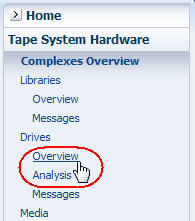
그림 설명 exp_navdrvovw.jpg
-
Templates 메뉴에서 "STA-Drive-Health" 템플리트를 적용합니다.
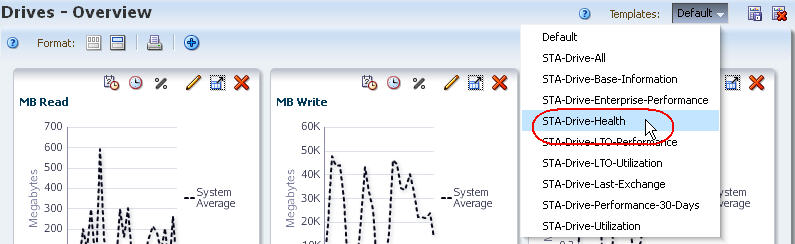
그림 설명 exp_tmptdrvhealth.jpg
-
Drive Errors (30 Days) 열에서 Sort Descending 화살표를 누릅니다.
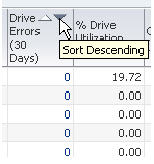
그림 설명 exp_sortdescending.jpg
오류가 가장 많은 드라이브가 목록 맨 위에 표시됩니다.
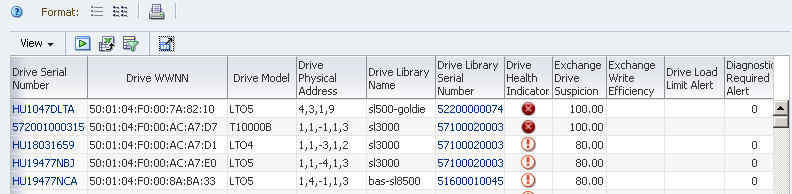
그림 설명 exp_drverrorsmost.jpg
-
다음 단계에 따라 선택한 드라이브를 그래프에 추가합니다.
그래프에 드라이브를 추가하면 시스템 평균에 대해 해당 속성값을 비교할 수 있습니다. 기본적으로 그래프에는 항상 시스템 평균이 포함됩니다.
-
목록 보기 테이블에서 그래프에 추가할 드라이브를 선택합니다.
-
테이블 도구 모음에서 Apply Selection을 누릅니다.
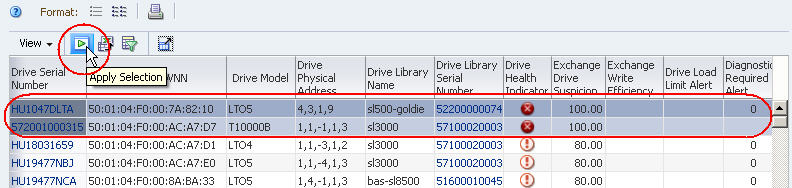
그림 설명 exp_drvapplytogr.jpg
그래프가 드라이브 데이터로 업데이트됩니다. 아래 예제의 드라이브 중 하나에서는 시스템 평균과 비교할 때 상위 레벨의 오류를 보여줍니다.
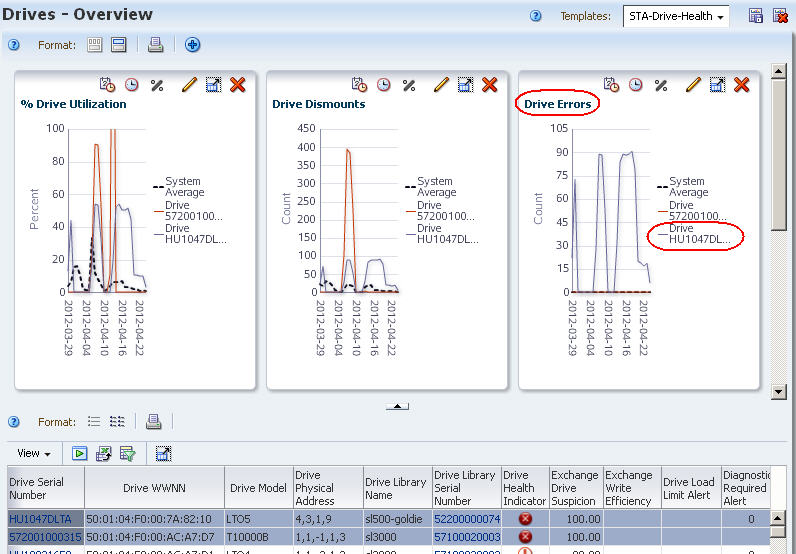
그림 설명 exp_drvhierrors.jpg
-
오류가 가장 많은 매체 보고
-
탐색 표시줄에서 Tape System Hardware를 선택한 다음 Media Overview를 선택합니다.
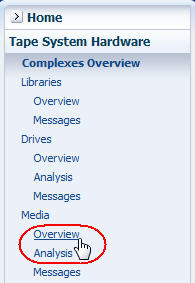
그림 설명 exp_navmedovw.jpg
-
Templates 메뉴에서 "STA-Media-Health" 템플리트를 적용합니다.
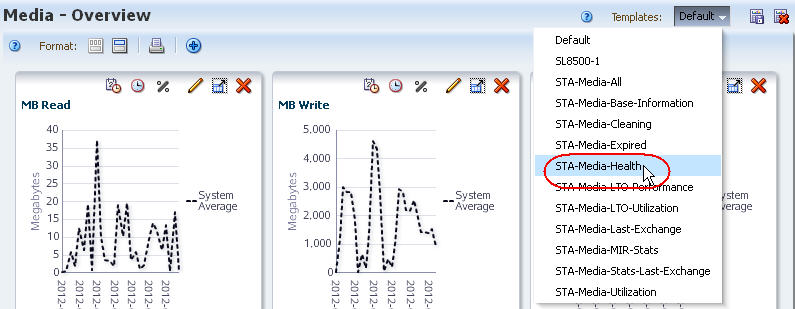
그림 설명 exp_tmpmedhealth.jpg
-
Dismounts With Errors (30 Days) 열에서 Sort Descending 화살표를 누릅니다.
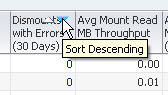
그림 설명 exp_medsortdismerr.jpg
오류가 가장 많은 매체가 목록 맨 위에 표시됩니다.
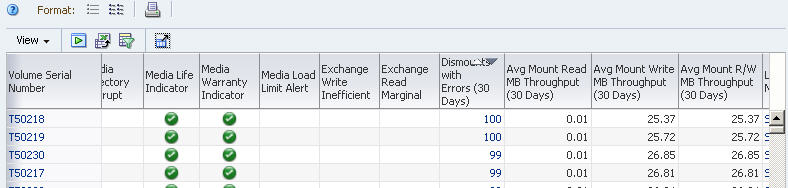
그림 설명 exp_mederrorsmost.jpg
-
다음 단계에 따라 선택한 매체를 그래프에 추가합니다.
그래프에 매체를 추가하면 시스템 평균에 대해 해당 속성값을 쉽게 비교할 수 있습니다. 기본적으로 그래프에는 항상 시스템 평균이 포함됩니다.
-
목록 보기 테이블에서 그래프에 추가할 매체를 선택합니다.
-
테이블 도구 모음에서 Apply Selection을 누릅니다.
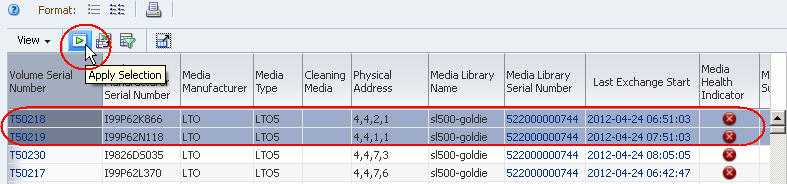
그림 설명 exp_medapplytogr.jpg
그래프가 매체 데이터로 업데이트됩니다. 아래 예제에서 두 매체는 모두 시스템 평균과 비교할 때 상위 오류 수를 보여줍니다.
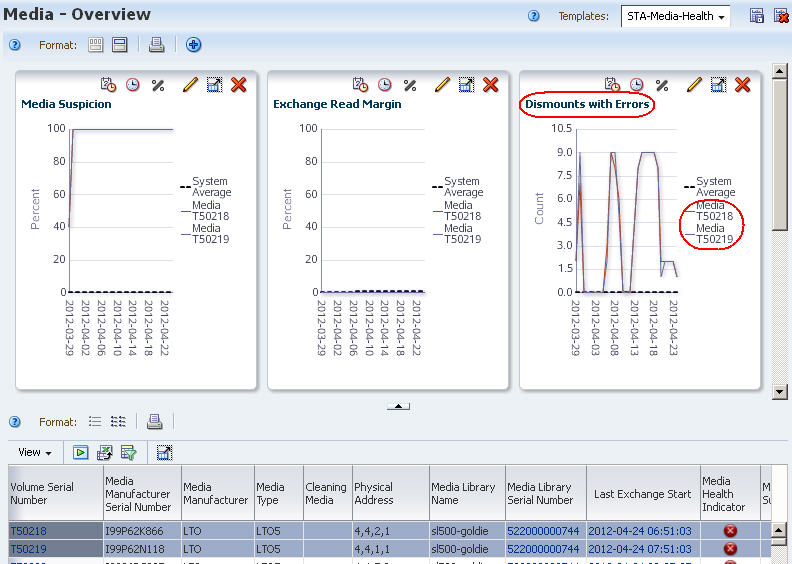
그림 설명 exp_medhierrors.jpg
-
두 항목 사이의 상관 표시
이 절차에서는 오류가 가장 많은 드라이브 및 매체 사이에 상관이 있는지 여부를 확인할 수 있습니다. Exchanges Overview 화면은 각 교환에 정확히 하나의 드라이브 및 매체 조각만 포함되기 때문에 이 작업을 수행할 때 가장 유용합니다.
-
탐색 표시줄에서 Tape System Activity를 선택한 다음 Exchanges Overview를 선택합니다.
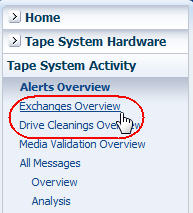
그림 설명 exp_navlibexch.jpg
-
다음 단계에 따라 최근 30일 내에 발생했고 오류가 가장 많은 드라이브를 포함하는 교환만 표시합니다.
오류가 가장 많은 드라이브는 오류가 가장 많은 드라이브 보고에서 확인되었습니다.
-
Filter Data를 누릅니다.
-
Filter Matching 필드에서 Match ALL entered criteria를 선택합니다.
-
다음 필터 조건을 추가합니다.
-
Exchange Start (Dates)는 30일 전의 날짜 이후입니다.
-
Drive Serial Number는 오류가 가장 많은 드라이브의 일련 번호입니다.
-
-
Apply를 누릅니다.
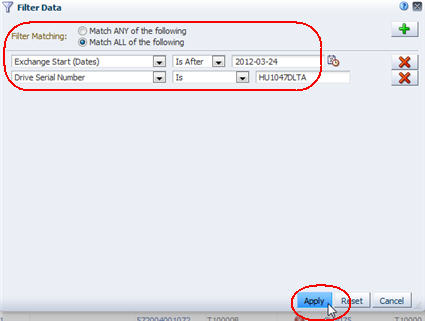
그림 설명 exp_filterbaddrv.jpg
테이블이 선택한 조건에 따라 업데이트됩니다.

그림 설명 exp_filterbaddrvdone.jpg
-
-
오류와 관련된 매체를 먼저 표시하려면 관련 열에 따라 테이블을 정렬합니다.
권장 열은 Media Exchange Status, Exchange FSC 또는 Media Health Indicator입니다.
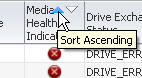
그림 설명 exp_medhealthsort.jpg
-
Volume Serial Number 필드를 보고 드라이브 오류와 특정 매체 사이에 상관이 있는지 확인합니다.
-
가능한 상관이 발견되었으면 다음 단계에 따라 데이터를 추가로 필터링해서 결함이 있는 드라이브와 의심되는 매체가 모두 포함된 교환만 표시합니다.
-
Filter Data를 누릅니다.
이미 적용된 선택 조건이 Filter Data 대화 상자에 표시됩니다.
-
현재 조건 행을 있는 그대로 두고 다음 행을 추가합니다.
-
Volume Serial Number는 4단계에서 식별된 의심 매체의 volser입니다.
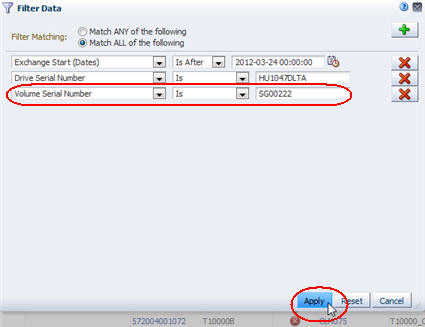
그림 설명 exp_filterbaddrvvolser.jpg
-
-
Apply를 누릅니다.
테이블이 선택한 조건에 따라 업데이트됩니다.
-
드라이브 오류 비율로 추세 보고
다음 절차에서는 "이번 주에 오류가 가장 많이 발생한 드라이브는 무엇입니까? 오류 비율이 증가했습니까?" 질문을 해결합니다.
STA 화면에는 기본적으로 30일 기간에 해당하는 데이터가 표시되지만 필터 또는 선택 조건을 사용하여 현재 주로만 범위를 좁힐 수 있습니다. 여기에서 설명하는 방법은 다음과 같습니다.
참조 작업
-
STA 화면 기본 사항 설명서, 열 기준 정렬
-
STA 화면 기본 사항 설명서, 그래프에 라이브러리 리소스 적용
-
STA 화면 기본 사항 설명서, 날짜 범위 변경
-
STA 화면 기본 사항 설명서, 열 이동
-
STA 화면 기본 사항 설명서, 열 숨기기 및 표시
Drives - Overview 화면 사용
-
탐색 표시줄에서 Tape System Hardware를 선택한 다음 Drives Overview를 선택합니다.
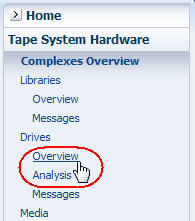
그림 설명 exp_navdrvovw.jpg
-
Templates 메뉴에서 "STA-Drive-Health" 템플리트를 적용합니다.
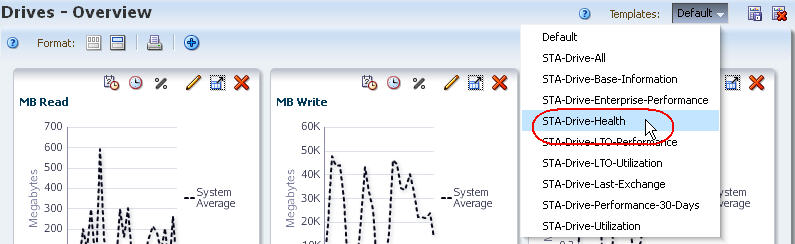
그림 설명 exp_tmptdrvhealth.jpg
테이블 및 그래프 창 중 하나에 연속 30일 드라이브 오류 합계가 표시됩니다.
-
Drive Errors (30 Days) 열에서 Sort Descending 화살표를 누릅니다.
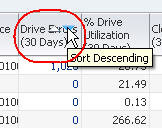
그림 설명 exp_drverrorssort.jpg
오류가 가장 많은 드라이브가 목록 맨 위에 표시됩니다.
-
다음 단계에 따라 최상위 5개 드라이브를 화면 그래프에 추가합니다.
-
목록 보기 테이블에서 최상위 5개 드라이브를 선택합니다.
-
목록 보기 도구 모음에서 Apply Selection을 누릅니다.
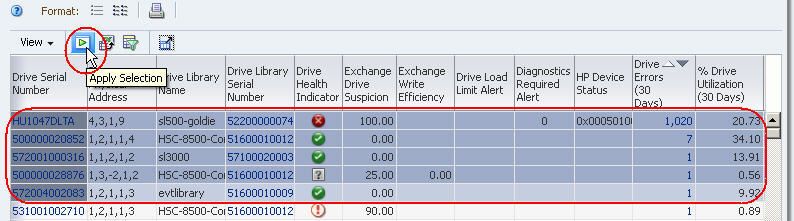
그림 설명 exp_drvovwerror.jpg
Drive Errors를 비롯한 모든 그래프가 30일 기간 동안의 드라이브를 표시하도록 업데이트됩니다.
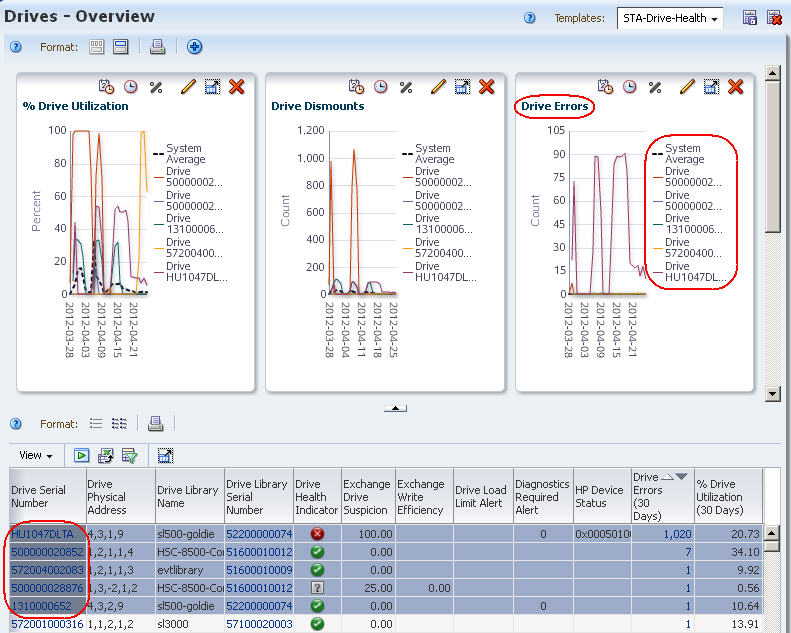
그림 설명 exp_drverraddtogr.jpg
-
-
다음 단계에 따라 Drive Errors 그래프 창의 날짜 범위를 좁힙니다.
-
Drive Errors 그래프 창 도구 모음에서 Choose Date Range를 누릅니다.
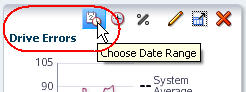
그림 설명 exp_drvdaterange.jpg
-
다음과 같이 Choose Date Range 대화 상자를 완성합니다.
-
Time Range를 선택합니다.
-
Starting Date 및 Ending Date 필드에서 현재 주의 시작 날짜 및 종료 날짜를 입력합니다.
-
-
OK를 누릅니다.
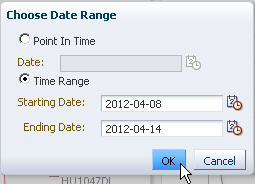
그림 설명 exp_drvchoosedate.jpg
그래프가 선택한 조건에 따라 업데이트됩니다. 그래프 선의 편차로 한 주 동안의 오류 비율 증가 및 감소가 표시됩니다.
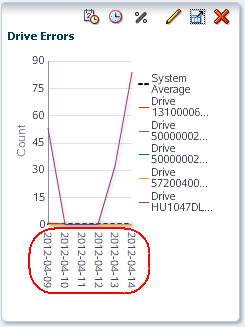
그림 설명 exp_drverrnewdates.jpg
-
Exchanges Overview 화면 사용
-
탐색 표시줄에서 Tape System Activity를 선택한 다음 Exchanges Overview를 선택합니다.
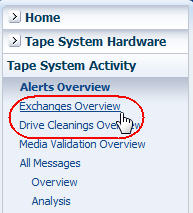
그림 설명 exp_navlibexch.jpg
-
Templates 메뉴에서 "STA-Exchange‐Alerts‐Errors" 템플리트를 적용합니다.
이 템플리트는 오류가 있는 교환만 표시하도록 필터를 적용합니다.
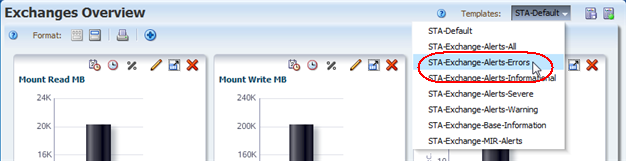
그림 설명 exp_exchtmpterrors.png
-
Drive Serial Number 열에서 Sort Ascending 또는 Sort Descending 화살표를 누릅니다.
오류가 드라이브별로 그룹화되어 결함이 있는 드라이브를 자세히 확인할 수 있습니다.
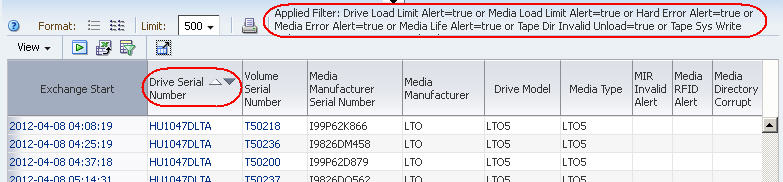
그림 설명 exp_excherrorsort.jpg
-
특정 오류를 자세히 보려면 다음 작업을 수행해서 열을 주위로 이동하고 빈 열을 제거합니다(적용 가능한 경우).
-
STA 화면 기본 사항 설명서, 열 이동
-
STA 화면 기본 사항 설명서, 열 숨기기 및 표시
-
-
다음 단계에 따라 이 주의 데이터만 표시합니다.
-
Filter Data를 누릅니다.
-
Filter Matching 필드에서 Match ALL entered criteria를 선택합니다.
-
다음 선택 조건을 추가합니다.
-
Exchange Start (No. Days) is less than 7 days ago
-
-
Apply를 누릅니다.
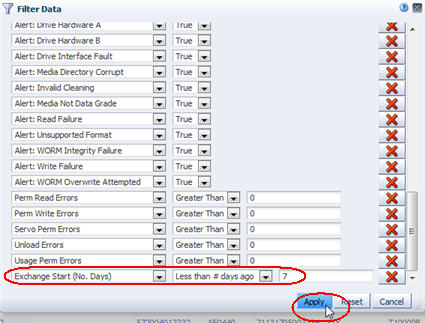
그림 설명 exp_exchfilteroneweek.jpg
테이블이 선택한 조건에 따라 업데이트됩니다.
-
Drives - Messages 화면 사용
대부분의 메시지에는 특정 드라이브 참조가 포함되지 않기 때문에 이 방법으로 얻은 정보는 다른 방법으로 얻은 정보만큼 포괄적이지 않습니다. 하지만 이 방법을 사용하면 상태가 변경된 드라이브를 신속하게 파악할 수 있습니다.
-
탐색 표시줄에서 Tape System Hardware를 선택한 다음 Drives Messages를 선택합니다.
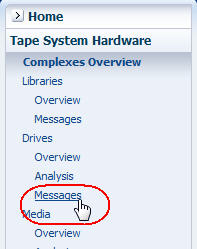
그림 설명 exp_navdrvmsg.jpg
-
Device Serial Number 열에서 Sort Ascending 또는 Sort Descending 화살표를 누릅니다.
오류 및 상태가 드라이브별로 그룹화됩니다.
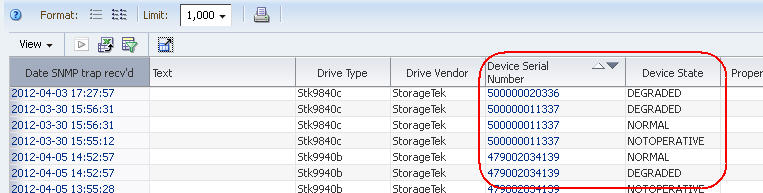
그림 설명 exp_notifsortsn.jpg
-
개별 드라이브의 드라이브 상태에서 변경 목록을 확인합니다.
드라이브 효율성 추세 보고
다음 절차에서는 "시간 경과에 따라 효율성이 크게 감소한 드라이브는 무엇입니까?" 질문을 해결합니다.
STA는 읽기, 쓰기 및 읽기/쓰기 조합 비율을 비롯한 여러 가지 데이터 전송 비율 효율성을 기록하고 표시합니다. STA는 교환당 비율을 수집한 후 이를 일별 기간 및 30일 기간으로 요약합니다. 또한 일부 드라이브 유형은 고유한 효율성 계산을 제공합니다. 다음은 STA에서 보고되는 몇 가지 효율성 속성입니다.
참조 작업
-
STA 화면 기본 사항 설명서, 그래프 창 추가
-
STA 화면 기본 사항 설명서, 그래프 속성 변경
-
STA 화면 기본 사항 설명서, 그래프에 라이브러리 리소스 적용
-
탐색 표시줄에서 Tape System Hardware를 선택한 다음 Drives Overview를 선택합니다.
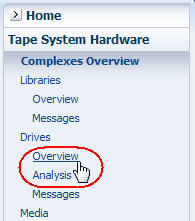
그림 설명 exp_navdrvovw.jpg
-
Templates 메뉴에서 "STA-Drive-Performance‐30‐Days" 템플리트를 적용합니다.
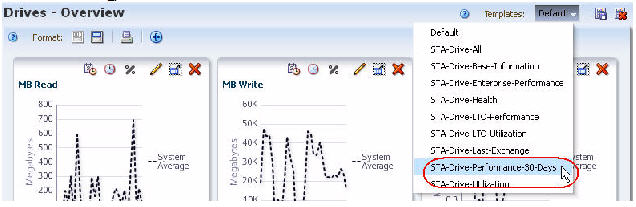
그림 설명 exp_tmptdrvperf30days.jpg
이 템플리트에는 드라이브 성능과 관련된 속성이 포함됩니다. 그래프 창은 여기에 포함되지 않습니다.
주:
데이터를 수집하고 정확한 숫자 값을 계산하기에 충분한 기간 동안 STA에서 드라이브를 모니터링하지 않은 경우에는 일부 측정값이 널 또는 0입니다.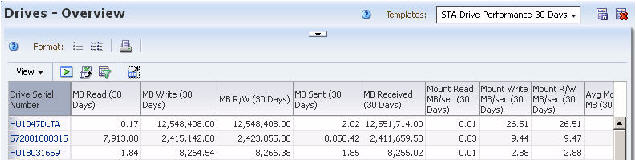
그림 설명 exp_tmptdrvperf30daysd.jpg
-
다음 단계에 따라 원하는 그래프를 그래프 영역에 추가합니다.
선택한 속성을 그래프로 작성하면 시간별 효율성 증가 또는 감소를 확인하고 시스템 평균에 대해 개별 드라이브 효율성 수치를 비교할 수 있습니다.
-
화면 맨 위에서 Restore Pane을 눌러서 그래픽 영역을 표시합니다.
그래픽 영역이 비어 있습니다.

그림 설명 exp_drvovwrestorepane.jpg
-
그래픽 영역 도구 모음에서 Add Graph를 누릅니다.
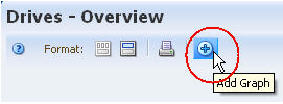
그림 설명 exp_drvovwaddgraph.jpg
MB Read 속성이 포함된 새 그래프 창이 그래픽 영역 표시에 추가됩니다.
-
그래프 창 도구 모음에서 Change Graphed Attribute를 누르고 원하는 속성을 선택합니다.
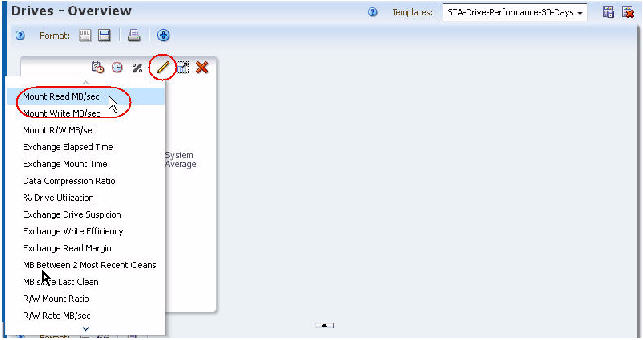
그림 설명 exp_drvovwmbsec.jpg
-
그래프에 포함하려는 추가 속성에 대해 이전 두 단계를 반복합니다.
그래프가 업데이트되어 선택한 속성의 시스템 평균을 표시합니다. 아래 예제에서는 Mount Read MB/sec, Mount Write MB/sec 및 Mount R/W MB/sec를 보여줍니다.
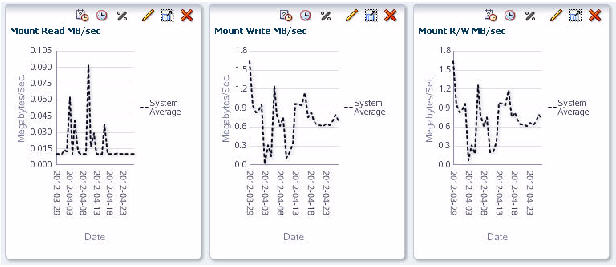
그림 설명 exp_drvovwmountxmps.jpg
-
-
다음 단계에 따라 최상위 5개 드라이브를 그래프에 추가합니다.
그래프에 드라이브를 추가하면 시스템 평균에 대해 해당 속성값을 비교할 수 있습니다. 기본적으로 그래프에는 항상 시스템 평균이 포함됩니다.
-
목록 보기 테이블에서 최상위 5개 드라이브를 선택합니다.
-
테이블 도구 모음에서 Apply Selection을 누릅니다.
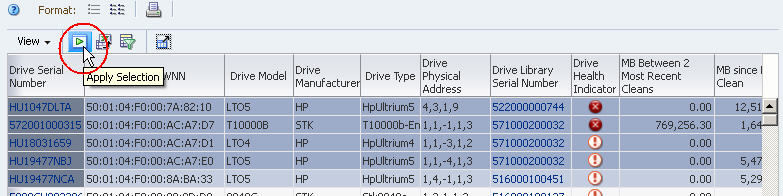
그림 설명 exp_drvperfapplytogr.jpg
드라이브가 모든 화면 그래프에 추가됩니다.
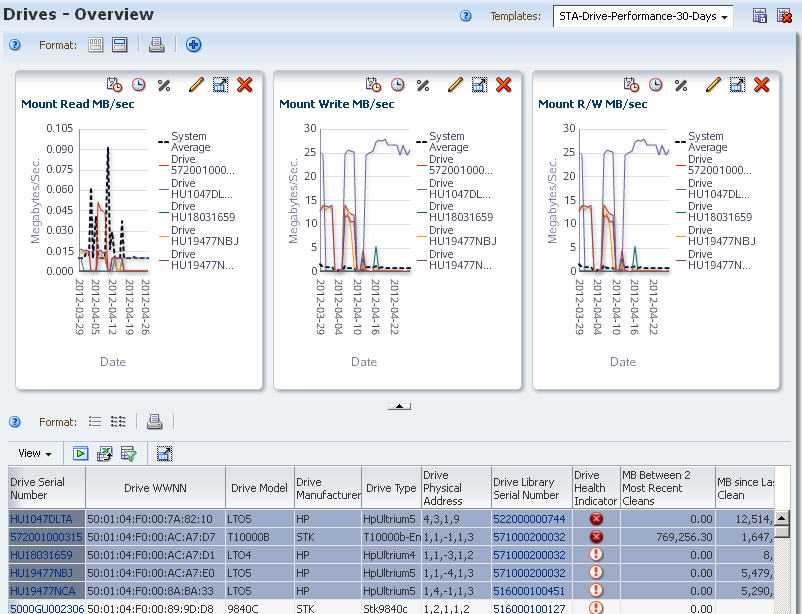
그림 설명 exp_drvperfapplgrdone.jpg
-
드라이브 오류 추세 보고
이 절차에서는 "오늘 두 번 오류가 발생한 드라이브가 2개월 전 문제를 일으킨 것과 동일한 드라이브입니까?" 문제를 해결합니다.
드라이브 오류가 Messages 또는 Exchanges 테이블에 나타날 경우, 드라이브 ID별로 테이블을 필터링한 후 현재 및 기록 데이터를 확인할 수 있습니다. 특히 Exchanges 테이블에서는 특정 기간에 대한 데이터를 선택할 수 있습니다.
참조 작업
-
STA 화면 기본 사항 설명서, 그래픽 영역 축소 및 복원
-
탐색 표시줄에서 Tape System Activity를 선택한 다음 Exchanges Overview를 선택합니다.
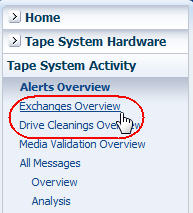
그림 설명 exp_navlibexch.jpg
-
더 많은 테이블 데이터를 한 번에 보려면 화면 가운데에 있는 Collapse Pane 아이콘을 눌러서 테이블을 세로로 확장합니다.

그림 설명 exp_collapsepane.jpg
-
다음 단계에 따라 의심 드라이브와 관련해서 4개월 전과 5개월 전 사이에 발생한 교환으로 데이터 범위를 좁힙니다.
-
Filter Data를 누릅니다.
-
Filter Matching 필드에서 Match ALL entered criteria를 선택합니다.
-
다음 선택 조건을 추가합니다.
-
Exchange Start (Dates)는 3개월 전의 날짜 이후입니다.
-
Exchange End (Dates)는 2개월 전의 날짜 이후입니다.
-
Drive Serial Number는 오류가 발생한 드라이브의 일련 번호입니다.
주:
사이트에 하루 이상 지속된 교환이 포함된 경우 문제가 발생한 드라이브와 관련해서 전체 교환을 포함하도록 날짜 설정을 조정해야 할 수 있습니다. -
-
Apply를 누릅니다.
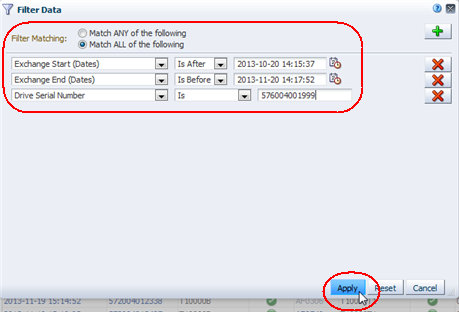
그림 설명 exp_exchfilterdrv.png
테이블이 선택한 조건에 따라 업데이트됩니다.
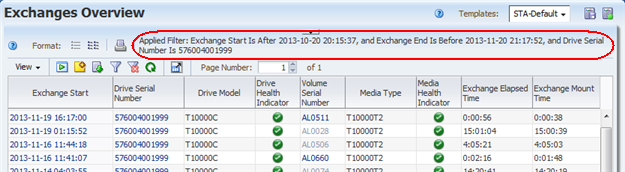
그림 설명 exp_exchdrverrors.png
-
-
데이터를 보고 이 기간 중 드라이브의 교환에 오류가 발생했는지 여부를 확인합니다.
테이프 작업 오류 문제 해결에 도움이 되는 정보 보고
이 절차에서는 "오늘 오전 9:00에 테이프 작업 중 하나에 오류가 발생했습니다. 관련된 드라이브와 매체는 무엇입니까? 그 외에 다른 오류도 발생했습니까?" 문제를 해결합니다.
여기에서 설명하는 방법은 다음과 같습니다.
Exchanges Overview 화면 사용
각 "작업"이 독립된 교환인 경우(즉, 마운트, 데이터 읽기/쓰기, 마운트 해제), 이 방법에 따라 테이프 작업 오류에 대한 정보에 액세스할 수 있습니다.
-
탐색 표시줄에서 Tape System Activity를 선택한 다음 Exchanges Overview를 선택합니다.
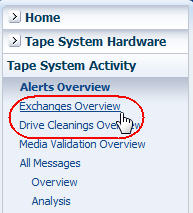
그림 설명 exp_navlibexch.jpg
-
더 많은 테이블 데이터를 한 번에 볼 수 있도록 하려면 화면 가운데에 있는 Collapse Pane 아이콘을 눌러서 테이블을 세로로 확장합니다.

그림 설명 exp_collapsepane.jpg
-
다음 단계에 따라 오류가 발생한 교환으로만 데이터 범위를 좁힙니다.
-
Filter Data를 누릅니다.
-
Filter Matching 필드에서 Match ANY entered criteria를 선택합니다.
-
다음 선택 조건을 추가합니다.
-
Drive Exchange Status에 "ERROR" 포함
-
Media Exchange Status에 "ERROR" 포함
주:
항목은 대소문자를 구분하지 않으므로 "ERROR"는 "error" 또는 "Error"와 일치합니다. -
-
Apply를 누릅니다.
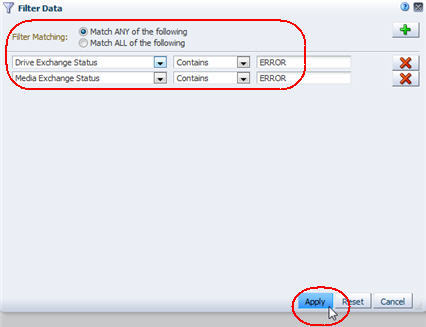
그림 설명 exp_exchfiltererror.jpg
테이블이 선택한 조건에 따라 업데이트됩니다.
주:
Drive Health Indicator 및 Media Health Indicator 열에는 오류 발생 후에도 Use가 표시될 수 있습니다. 이러한 속성의 값은 시간에 따라 통합되기 때문입니다. 특정 값은 오류의 빈도 및 심각도 그리고 이후 교환에 문제가 발생하지 않았는지 여부에 따라 달라집니다. 문제가 발생하지 않은 최근 교환은 통합된 값을 "Use" 상태로 이동합니다.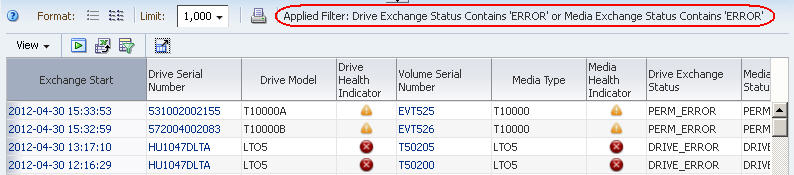
그림 설명 exp_exchfilterrordone.jpg
-
-
오늘 오전 9:00 정도에 발생한 교환으로 이동하고 Drive Exchange Status, Media Exchange Status 및 Exchange FSC 열 정보에서 오류에 대한 세부 정보를 검토합니다.
기본적으로 테이블 행은 Exchange Start 시간으로 정렬되어 있습니다.
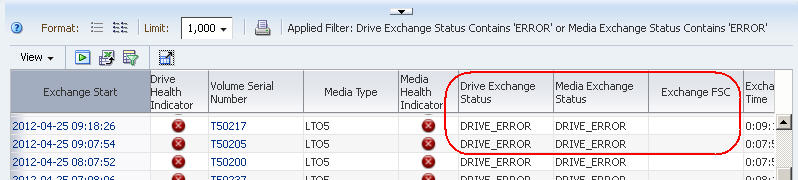
그림 설명 exp_excherrorreview.jpg
-
선택적으로 오류와 관련된 드라이브 또는 매체에 대한 세부 정보를 표시하려면 Drive Serial Number 또는 Volume Serial Number 열에서 텍스트 링크를 선택합니다.
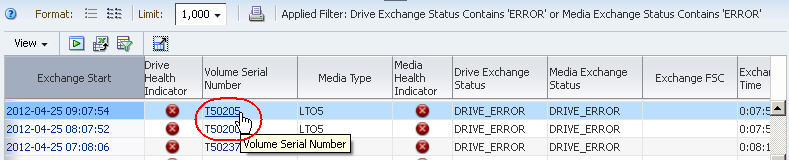
그림 설명 exp_exchvsnselect.jpg
All Messages - Overview 화면 사용
작업 오류 시간을 알고 있으면 이 방법을 사용하여 관련 STA 오류 메시지를 확인할 수 있습니다.
-
탐색 표시줄에서 Tape System Activity를 선택한 다음 All Messages Overview를 선택합니다.
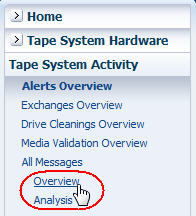
그림 설명 exp_navallmsgovw.jpg
-
다음 단계에 따라 오류가 발생한 트랩으로만 데이터 범위를 좁힙니다.
-
Filter Data를 누릅니다.
-
-
Severity는 error입니다.
-
-
Apply를 누릅니다.
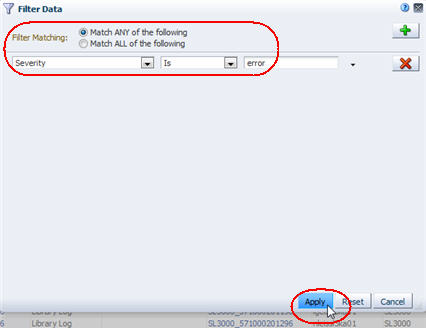
그림 설명 exp_notiffiltererrortoday.jpg
테이블이 선택한 조건에 따라 업데이트됩니다.

그림 설명 exp_notiffilterrtodaydone.jpg
-
-
오늘 오전 9:00 정도에 수신된 트랩으로 이동하고 항목을 검토합니다.
기본적으로 테이블 행은 Date SNMP trap recv'd 시간으로 정렬되어 있습니다.
중요 오류의 추세 보고
이 절차에서는 "지난 달 STA에 보고된 중요 오류는 무엇입니까? 총 오류 수가 증가 또는 감소 추세이거나 안정적인 상태입니까?" 문제를 해결합니다.
STA는 다양한 유형의 오류 인스턴스를 보고합니다. 이 절차에서는 오류 데이터를 스프레드시트 응용 프로그램으로 내보내고 시간별 오류 추세를 요약하는 방법을 설명합니다.
여기에서 설명하는 방법은 다음과 같습니다.
참조 작업
-
STA 화면 기본 사항 설명서, 열 이동
-
STA 화면 기본 사항 설명서, 도구 설명에 대한 정보
-
STA 화면 기본 사항 설명서, 열 너비 변경
-
STA 화면 기본 사항 설명서, 테이블 데이터 내보내기
-
STA 화면 기본 사항 설명서, 그래픽 영역 축소 및 복원
-
STA 화면 기본 사항 설명서, 그래프 창 추가
-
STA 화면 기본 사항 설명서, 그래프 속성 변경
All Messages - Overview 화면 사용
-
탐색 표시줄에서 Tape System Activity를 선택한 다음 All Messages Overview를 선택합니다.
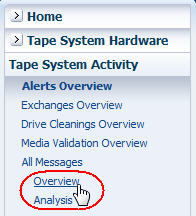
그림 설명 exp_navallmsgovw.jpg
-
다음 단계에 따라 지난 1개월 내에 전송된 트랩으로 데이터 범위를 좁힙니다.
-
Filter Data를 누릅니다.
-
Filter Matching 필드에서 Match ALL entered criteria를 선택합니다.
-
다음 선택 조건을 추가합니다.
-
Date SNMP trap recv'd (Dates)는 1개월 전의 날짜 이후입니다.
-
Severity는 error입니다.
-
-
Apply를 누릅니다.
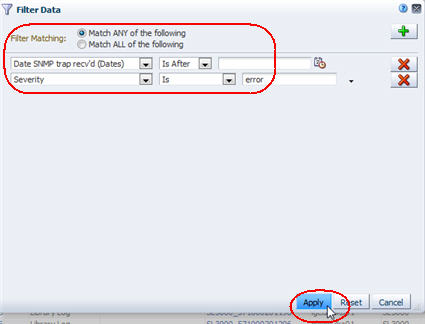
그림 설명 exp_notiffiltererror.jpg
테이블이 선택한 조건에 따라 업데이트됩니다. Severity 및 Text 열은 서로 인접해 있으므로 함께 검토할 수 있습니다. 열을 보려면 오른쪽으로 이동해야 할 수 있습니다.
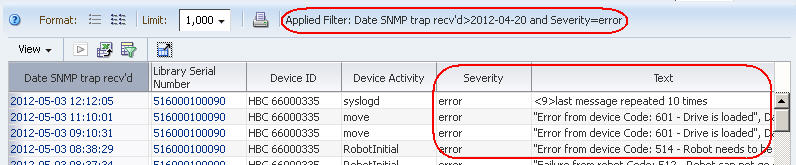
그림 설명 exp_notiferrorlist.jpg
-
-
다음 방법을 사용하여 전체 오류 메시지 텍스트를 볼 수 있습니다.
-
셀의 아래쪽 경계 위로 마우스를 이동합니다. 전체 텍스트가 도구 설명에 표시됩니다.
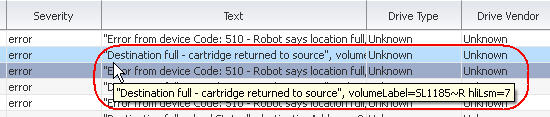
그림 설명 exp_notiferrortooltip.jpg
-
텍스트 열을 넓힙니다.
-
테이블을 파일로 내보냅니다. 그런 후 호환되는 스프레드시트 응용 프로그램을 사용하여 파일을 열고 테이블 열 내에 줄바꿈되어 표시되도록 오류 메시지 텍스트의 서식을 지정합니다.
-
Exchanges Overview 화면 사용
드라이브 및 매체 오류는 교환의 결과로 보고됩니다. 따라서 Drives 또는 Media 화면보다는 드라이브 및 매체 데이터가 통합된 Exchanges Overview 화면에서 오류를 찾아보는 것이 더 효율적입니다.
-
탐색 표시줄에서 Tape System Activity를 선택한 다음 Exchanges Overview를 선택합니다.
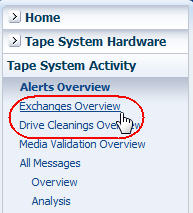
그림 설명 exp_navlibexch.jpg
-
Templates 메뉴에서 "STA‐Exchanges‐Alerts‐All" 템플리트를 적용합니다(또는 더 작은 하위 세트에 대해 "STA‐Exchanges‐Alerts‐Errors" 템플리트 적용).
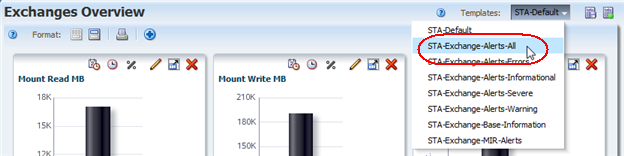
그림 설명 exp_tmpexchalerts.png
이 템플리트에는 서로 다른 오류 유형을 나타내는 몇 가지 열이 포함되어 있습니다. 교환은 시간의 역순으로 정렬되어(최신 교환 먼저 표시) 지난 달 사이트에서 가장 많이 발생한 오류 유형을 한 눈에 확인할 수 있습니다.
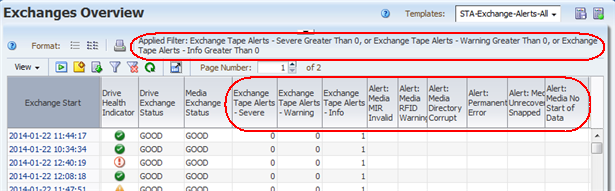
그림 설명 exp_tmpexchalertsdone2.png
-
추세를 나타낼 만큼 오류가 충분하면 다음 단계에 따라 그래프 영역에 원하는 그래프를 추가합니다.
오류와 상관시킬 수 있는 속성에는 Write Efficiency, Read Margin 및 R/W Rate MB/sec가 포함됩니다.
-
화면 맨 위에서 Restore Pane 아이콘을 눌러서 그래픽 영역을 표시합니다.

그림 설명 exp_exchovwrestorepane.png
그래픽 영역이 비어 있습니다.
-
그래픽 영역 도구 모음에서 Add Graph 아이콘을 누릅니다.
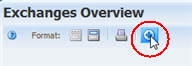
그림 설명 exp_addgraph.png
Mount Read MB 속성이 포함된 새 그래프 창이 그래픽 영역 표시에 추가됩니다.
-
그래프 창 도구 모음에서 Change Graphed Attribute 아이콘을 누르고 그래프에 표시하려는 속성을 선택합니다.
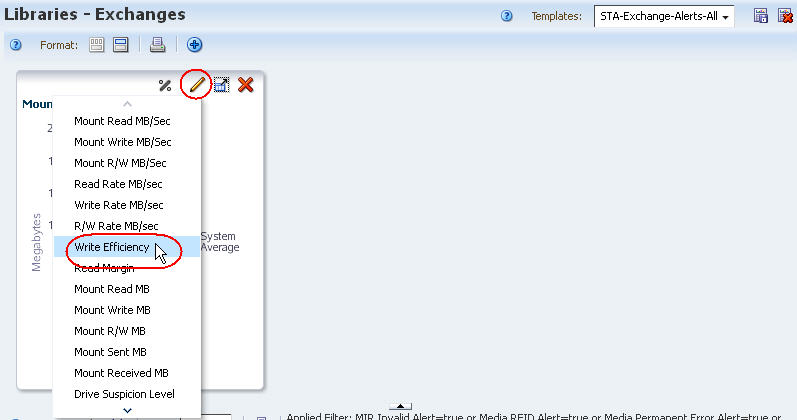
그림 설명 exp_exchchggrattrib.jpg
-
그래프에 포함하려는 추가 속성에 대해 이전 두 단계를 반복합니다.
그래프가 업데이트되어 선택한 속성의 시스템 평균을 표시합니다. 아래 샘플에서는 Write Efficiency, Read Margin 및 R/W Rate MB/sec를 보여줍니다.
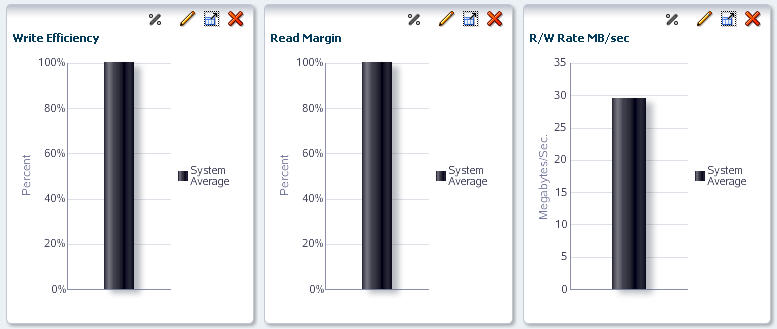
그림 설명 exp_exchaddedgrs.jpg
-
-
오류 유형별로 총 오류를 계산하려면 외부 스프레드시트 응용 프로그램을 사용해야 합니다. 다음 단계에 따라 테이블에 표시된 데이터를 HTML 기반의 Excel 호환 파일로 내보냅니다.
-
테이블 도구 모음에서 Export 아이콘을 누르고 Exchange.xls를 선택합니다.
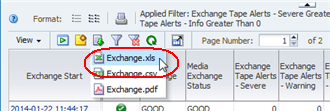
그림 설명 exp_exchexport.png
-
로컬 컴퓨터의 위치에 파일을 저장합니다.
-
호환 가능한 스프레드시트 응용 프로그램을 사용하여 파일을 열고 데이터를 요약합니다.
-
용량 및 리소스 관리 질문
| 질문 |
작업 |
|---|---|
| 내 테이프 시스템 환경에 있는 라이브러리, 드라이브 또는 매체 수는 얼마입니까? | 총 라이브러리, 드라이브 또는 매체 보고 |
| 내 테이프 시스템 환경에 있는 특정 유형의 드라이브 또는 매체 수는 얼마입니까? | 보고서 드라이브 및 매체 유형 |
| 활용률이 가장 높은 최상위 3개 드라이브는 무엇입니까? | 활용률이 가장 높은 드라이브 보고 |
| 용량이 부족한 매체 유형은 무엇입니까? 과다 공급 상태인 유형이 있습니까? | 매체 부족 또는 과잉 보고 |
| 내년에 매체, 드라이브 또는 스토리지 셀을 추가해야 할 필요가 있습니까? 용량 추가가 필요하다면 얼마나 필요합니까? | 이후 매체, 드라이브 또는 스토리지 셀 요구 사항 예상 |
| 내 테이프 시스템에서 가장 많이 사용되는 드라이브 또는 매체 유형은 무엇입니까? | 활용률이 가장 높은 리소스 보고 |
| 내 테이프 환경에서 가장 사용량이 높은 라이브러리는 무엇입니까? 사용량이 가장 적은 것은 무엇입니까? | 라이브러리 상대 작업 레벨 보고 |
| 90% 이상 가득 찬 매체는 무엇입니까? 라이브러리에서 꺼내기 위한 스크립트를 만드는 데 사용할 수 있는 목록은 어떻게 생성합니까? | 매체 용량 부족 보고 |
| 내 드라이브가 모두 최신 펌웨어로 업그레이드되었습니까? | 드라이브 펌웨어 레벨 보고 |
총 라이브러리, 드라이브 또는 매체 보고
다음 절차에서는 "내 테이프 시스템 환경에 있는 라이브러리, 드라이브 또는 매체 수는 얼마입니까?" 질문을 해결합니다.
여기에서 설명하는 방법은 다음과 같습니다.
대시보드 사용
-
탐색 표시줄에서 Home을 선택한 다음 Dashboard를 선택합니다.
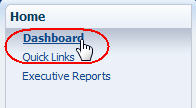
그림 설명 exp_navdash.jpg
-
리소스 수(라이브러리, 드라이브 또는 매체)가 적으면 그래프만 읽고 빠르게 살펴볼 수 있습니다.
아래 예제에서는 그래프에서 총 10개(8+2) 라이브러리가 있음을 예상할 수 있습니다.
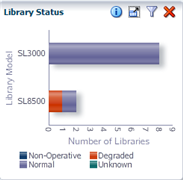
그림 설명 exp_dashlibhealth.png
-
리소스 수가 높으면 파이 차트에서 각 조각 위로 마우스를 이동해서 합계를 비롯한 도구 설명에 자세한 설명 정보를 표시할 수 있습니다.
아래 예제에서 파이 차트 도구 설명에는 총 13 + 9 + 23 = 45개로 표시됩니다.
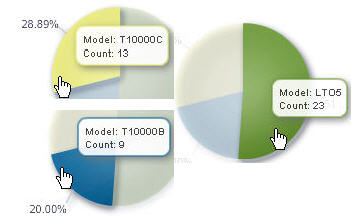
그림 설명 exp_dashdrives.jpg
Overview 화면 사용
Overview 화면에서는 목록 보기 테이블의 오른쪽 하단에 표시된 총 레코드 수가 나열됩니다. 적용된 필터가 없는 한 이 수치는 STA에서 모니터링되는 리소스 유형(라이브러리, 드라이브 또는 매체)의 총합입니다.
-
탐색 표시줄에서 Overview 화면을 선택합니다.
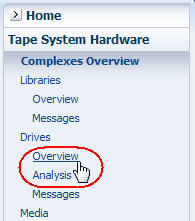
그림 설명 exp_navdrvovw.jpg
-
테이블의 Applied Filter 영역을 선택하고 적용된 필터가 없는지 확인합니다. 필터가 적용된 경우 이를 지우는 방법은 현재 필터 지우기를 참조하십시오.
아래 샘플에서는 필터가 적용되지 않았으며 Drives - Overview 화면에는 STA에서 모니터링되는 드라이브가 총 232개임을 알 수 있습니다.
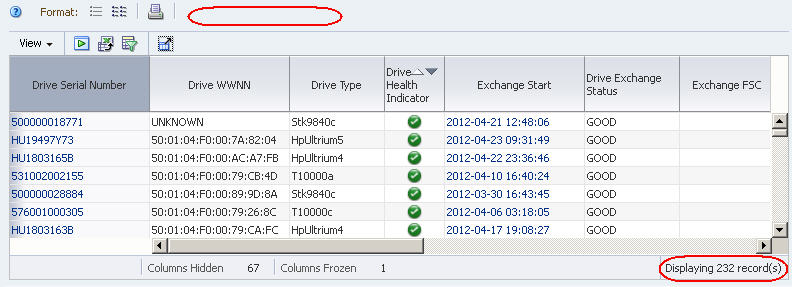
그림 설명 exp_totaldrives.jpg
Analysis 화면 사용
Analysis 화면은 다양한 조건에 따라 데이터를 통합합니다.
-
탐색 표시줄에서 Analysis 화면을 선택합니다.
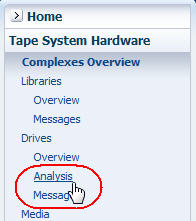
그림 설명 exp_navdrvanlys.jpg
-
테이블의 Applied Filter 영역을 선택하고 적용된 필터가 없는지 확인합니다. 필터가 적용된 경우 이를 지우는 방법은 현재 필터 지우기를 참조하십시오.
아래의 동일한 Drives - Analysis 화면에서 필터가 적용되지 않았으며 피벗 테이블은 라이브러리 컴플렉스 및 상태에 따라 총 232개의 드라이브로 구분되어 있습니다.
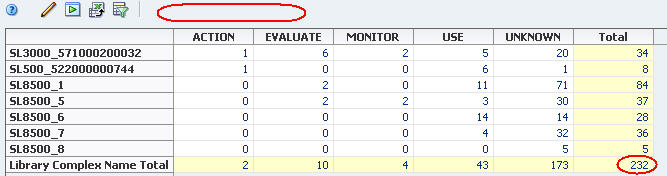
그림 설명 exp_totaldrivesanlys.jpg
보고서 드라이브 및 매체 유형
다음 절차에서는 "내 테이프 시스템 환경에 있는 특정 유형의 드라이브 또는 매체 수는 얼마입니까?" 질문을 해결합니다.
여기에서 설명하는 방법은 다음과 같습니다.
대시보드 사용
-
탐색 표시줄에서 Dashboard를 선택합니다.
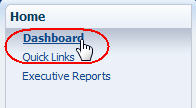
그림 설명 exp_navdash.jpg
-
파이 또는 막대 차트에서 관련 섹션 위로 마우스를 이동하여 설명 정보 및 합계가 포함된 도구 설명을 표시합니다.
다음 샘플에서 T10000C 막대 위로 마우스를 이동하면 상태가 "Evaluate"인 T10000C 드라이브가 4개 있는 것으로 나타납니다.
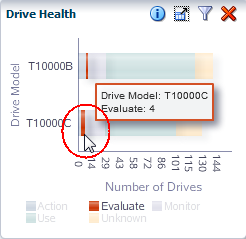
그림 설명 exp_dashdrvhealth.png
-
막대 또는 파이 차트에서 특정 섹션을 선택하면 드라이브 또는 매체 유형으로 필터링된 연관된 Overview 화면이 표시됩니다.
아래 샘플에서는 상태가 "Evaluate"인 T10000C 드라이브만 표시하도록 필터링된 상태로 Drives - Overview 화면이 표시되어 있습니다.
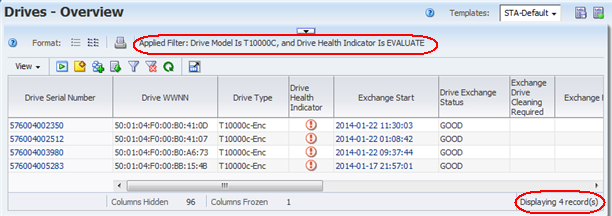
그림 설명 exp_drvovwt10kc.png
Analysis 화면 사용
이 방법은 특히 라이브러리 및 매체 상태와 같은 일련의 조건에 따라 데이터를 통합하려는 경우에 유용합니다. Analysis 화면의 피벗 테이블은 이 정보를 간략한 형식으로 보여줍니다.
-
탐색 표시줄에서 Analysis 화면을 선택합니다(Drives - Analysis 또는 Media - Analysis).
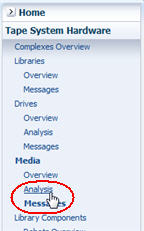
그림 설명 exp_navmedanlys.jpg
아래의 샘플 Media - Analysis 화면에서는 각 열의 아래와 각 행의 오른쪽에 각각 소계와 총계가 제공됩니다.
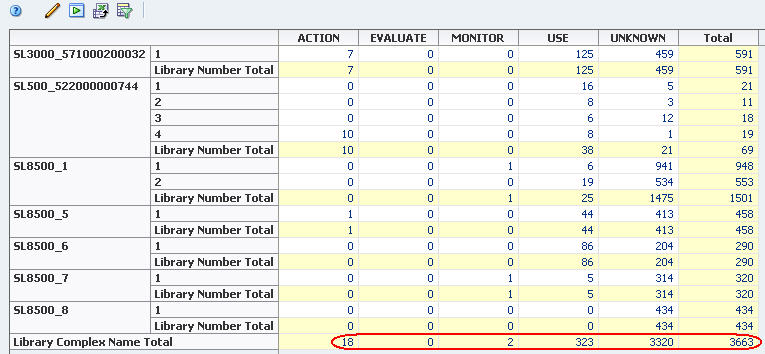
그림 설명 exp_medanlystotals.jpg
활용률이 가장 높은 드라이브 보고
다음 절차는 "활용률이 가장 높은 최상위 3개 드라이브는 무엇입니까?" 문제를 해결합니다.
활용률이 사용된 수명 주기 시간, 전달된 데이터의 양 및 총 마운트 수와 같은 여러 가지 방법으로 정의할 수 있습니다. 여기에서 설명하는 방법은 다음과 같습니다.
총 작동 시간 사용
주:
이 정보는 StorageTek 엔터프라이즈 드라이브에 의해서만 제공됩니다.-
탐색 표시줄에서 Tape System Hardware를 선택한 다음 Drives Overview를 선택합니다.
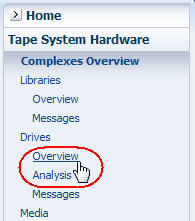
그림 설명 exp_navdrvovw.jpg
-
Templates 메뉴에서 "STA-Drive-Utilization" 템플리트를 적용합니다.
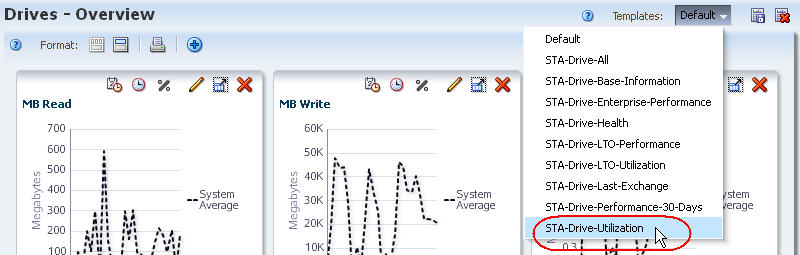
그림 설명 exp_tmptdrvutil.jpg
-
Drive Lifetime Hours in Motion 열에서 Sort Descending 화살표를 누릅니다.
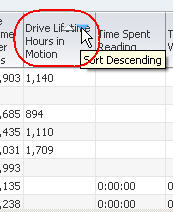
그림 설명 exp_drvlifetimesort.jpg
작동 시간 측면에서 최상위 3개 드라이브가 목록 맨 위에 표시됩니다.
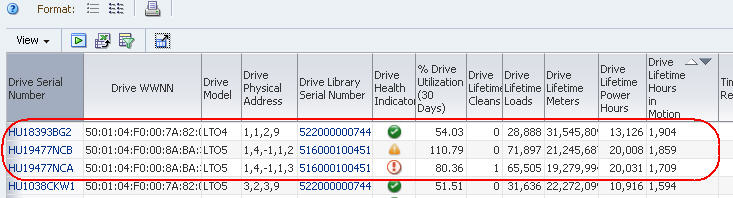
그림 설명 exp_drvovwlifetime.jpg
최근 30일간 사용 시간 사용
-
탐색 표시줄에서 Tape System Hardware를 선택한 다음 Drives Overview를 선택합니다.
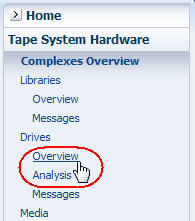
그림 설명 exp_navdrvovw.jpg
-
Templates 메뉴에서 "STA-Drive-Utilization" 템플리트를 적용합니다.
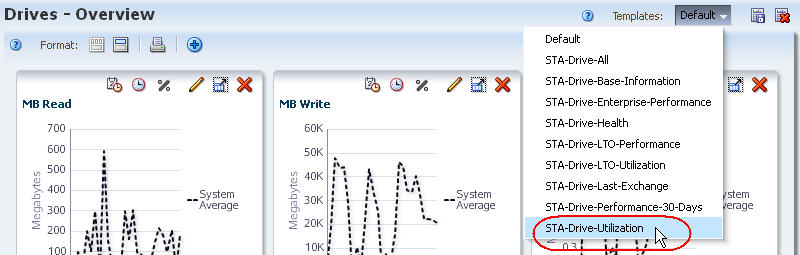
그림 설명 exp_tmptdrvutil.jpg
-
% Drive Utilization (30 Days) 열에서 Sort Descending 화살표를 누릅니다.
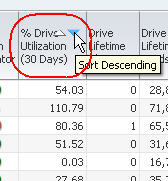
그림 설명 exp_drvpctutilsort.jpg
사용 시간 비율 측면에서 최상위 3개 드라이브가 목록 맨 위에 표시됩니다.
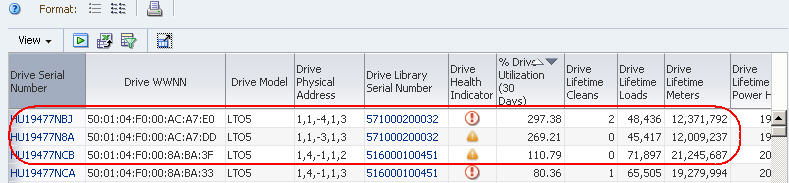
그림 설명 exp_drvovwpctutil.jpg
매체 부족 또는 과잉 보고
이 절차에서는 "용량이 부족한 매체 유형은 무엇입니까? 과다 공급 상태인 유형이 있습니까?" 질문을 해결합니다.
쓰기 가능한 매체에 대한 정의는 사이트마다 다릅니다. 예를 들어, 매체를 재사용하지 않는 사이트는 각 매체 유형에 대해 사용 가능한 용량을 기준으로 총합을 비교합니다. 하지만 매체를 재사용하는 다른 사이트에서는 대신 매체 수명이라는 측정 단위가 사용될 수 있습니다. STA 내에서는 이러한 두 가지 측정 단위는 물론 다른 측정 단위도 사용할 수 있습니다. 이 절차에서는 가용 용량 대비 총계를 사용합니다.
참조 작업
-
STA 화면 기본 사항 설명서, 여러 열 기준 정렬
-
STA 화면 기본 사항 설명서, 열 이동
-
STA 화면 기본 사항 설명서, 테이블 데이터 내보내기
-
탐색 표시줄에서 Tape System Hardware를 선택한 다음 Media Overview를 선택합니다.
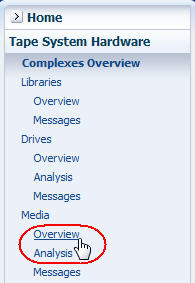
그림 설명 exp_navmedovw.jpg
-
Templates 메뉴에서 "STA-Media-Utilization" 템플리트를 선택합니다.
주:
STA 사용자 이름으로 사용할 수 있는 템플리트 수에 따라 선택 항목을 보려면 메뉴에서 아래로 이동해야 할 수 있습니다.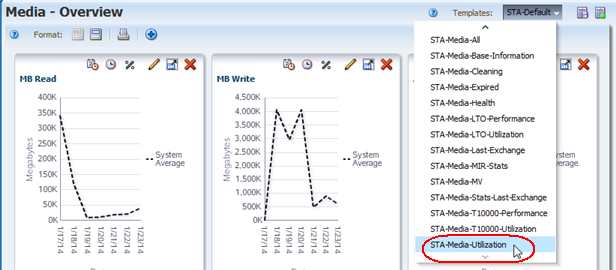
그림 설명 exp_tmpmedutil.png
이 템플리트에는 Media Dismounts (30 Days), MB Read (30 Days) 및 Media Life Indicator와 같이 활용률과 관련된 모든 속성이 포함되어 있습니다.
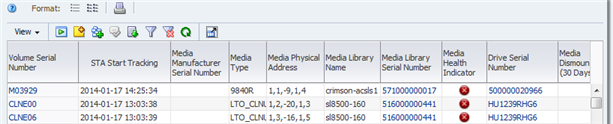
그림 설명 exp_tmpmedutildone.png
-
다음 단계에 따라 용량 또는 가용성 정보를 사용할 수 없는 매체를 제거합니다.
STA에서 라이브러리를 더 오래 모니터링할수록 더 많은 교환 데이터가 수신되고 전반적인 불확실성 레벨이 낮아집니다.
-
Filter Data를 누릅니다.
-
다음 선택 조건을 추가합니다.
-
Media MB Capacity는 0보다 큽니다.
-
-
Apply를 누릅니다.
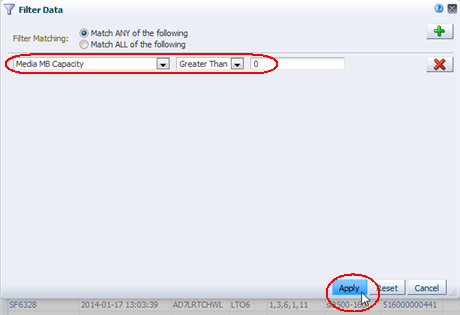
그림 설명 exp_filtermedutil.png
-
-
불확실성 레벨이 반영된 이후 제거된 레코드 수를 보십시오.
아래 샘플에서 레코드 수는 647에서 431로 낮아져서 불확실성 레벨이 높음을 나타냅니다. 이 라이브러리는 며칠 정도만 모니터링되었습니다.
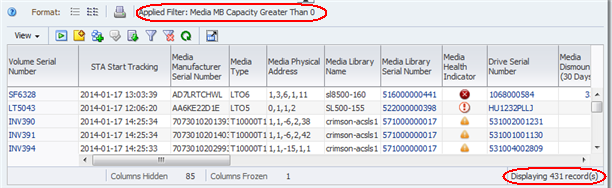
그림 설명 exp_filtermedutildone.png
-
결과 목록에 있는 매체에 대해 다음 단계를 수행해서 표시된 각 매체 조각에 대해 사용할 수 있는 용량 및 공간을 표시합니다.
-
테이블 도구 모음에서 View, Sort, Advanced를 차례로 선택합니다.
-
다음과 같이 Advanced Sort 대화 상자를 완성합니다.
-
Sort By 메뉴에서 Media Type을 선택합니다.
-
첫번째 Then By 메뉴에서 Media MB Avail Pre를 선택합니다.
-
다음 Then By 메뉴에서 Media MB Avail Post를 선택합니다.
주:
LTO 드라이브는 Media MB Avail Pre 속성을 보고하고 StorageTek 엔터프라이즈 드라이브는 Media MB Avail Post를 보고합니다. 정렬 조건에 두 속성을 모두 포함하면 모든 매체 유형을 포함시킬 수 있습니다. -
-
OK를 누릅니다.
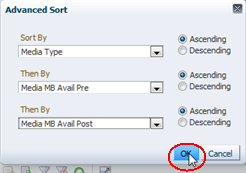
그림 설명 exp_medsortmbavail.png
테이블이 조건에 따라 정렬됩니다.
-
-
화면에서 용량 데이터를 한 번에 효과적으로 표시하려면 다음 단계에 따라 테이블 열의 순서를 재지정합니다.
-
테이블 도구 모음에서 View를 선택한 다음 Reorder Columns를 선택합니다.
-
Reorder Columns 대화 상자에서 다음 속성을 정렬해서 함께 나열되도록 합니다.
-
Media Type
-
Media MB Capacity
-
Media MB Avail Pre
-
Media MB Avail Post
-
-
OK를 누릅니다.
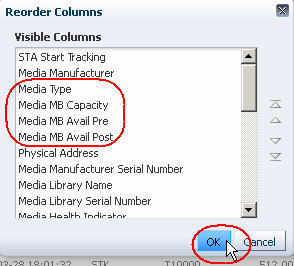
그림 설명 exp_medreordercold.jpg
조건에 따라 테이블 열의 순서가 재지정됩니다.
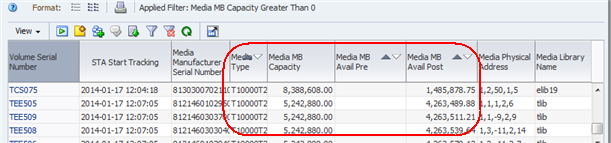
그림 설명 exp_medsortmbavaildone.png
-
-
각 매체 유형에 대해 사용 가능한 총 용량 및 공간을 계산하려면 외부 스프레드시트 응용 프로그램을 사용해야 합니다. 다음 단계에 따라 테이블에 표시된 데이터를 HTML 기반의 Excel 호환 파일로 내보냅니다.
-
테이블 도구 모음에서 Export 아이콘을 누르고 Media.xls 옵션을 선택합니다.
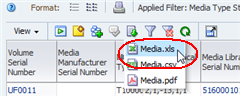
그림 설명 exp_medexport.png
-
로컬 컴퓨터의 위치에 파일을 저장합니다.
-
-
호환 가능한 스프레드시트 응용 프로그램을 사용하여 파일을 열고 데이터를 요약합니다. 예를 들어, 총계, 사용된 백분율 또는 매체 유형별 평균을 계산해야 할 수 있습니다.
이후 매체, 드라이브 또는 스토리지 셀 요구 사항 예상
다음 절차에서는 "내년에 매체, 드라이브 또는 스토리지 셀을 추가해야 할 필요가 있습니까? 용량 추가가 필요하다면 얼마나 필요합니까?" 질문을 해결합니다.
드라이브 또는 매체를 교체할 필요가 있는지 여부를 확인하기 위한 조건은 사이트별로 달라집니다.
드라이브의 경우 STA는 Drive Lifetime Loads, Drive Lifetime Meters 및 Drive Lifetime Power Hours와 같은 몇 가지 드라이브 수명 주기 측정 단위 등의 여러 가지 적용 가능한 조건을 추적합니다. 한 가지 예를 보려면 아래의 드라이브 활용률 백분율 보고를 참조하십시오.
매체의 경우 STA는 다음을 비롯해서 다양한 시나리오에 유용한 데이터를 제공합니다.
-
사이트에서 한 가지 유형의 매체를 마이그레이션하는 중이고 이를 다른 유형으로 바꿔야 합니다. 자세한 내용은 매체 마이그레이션 관련 데이터 보고를 참조하십시오.
-
기존 매체가 오래되었거나 사이트에 정의된 합리적인 임계값을 벗어나서 오류가 발생합니다. 자세한 내용은 매체 노후화 관련 데이터 보고를 참조하십시오.
-
기존 매체가 가득 차고 있습니다. 자세한 내용은 매체 부족 또는 과잉 보고를 참조하십시오.
드라이브 활용률 백분율 보고
-
탐색 표시줄에서 Tape System Hardware를 선택한 다음 Drives Overview를 선택합니다.
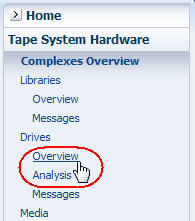
그림 설명 exp_navdrvovw.jpg
-
Templates 메뉴에서 "STA-Drive-Utilization" 템플리트를 선택합니다.
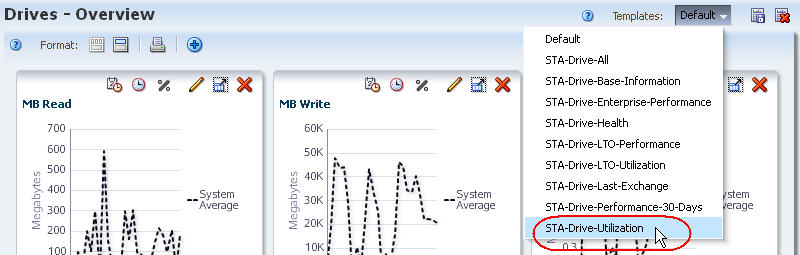
그림 설명 exp_tmptdrvutil.jpg
화면에서 첫번째 그래프는 시간별 드라이브 활용률의 시스템 평균을 표시하는 % Drive Utilization입니다. 이 그래프는 해당 환경의 모든 드라이브 작업에 대한 상위 레벨의 측정 단위를 제공합니다.
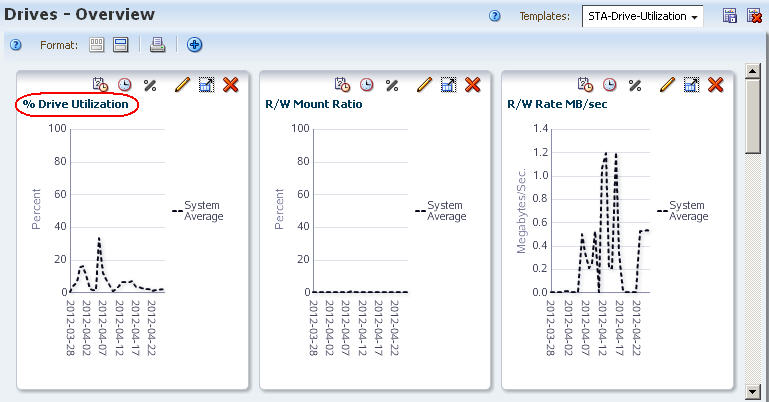
그림 설명 exp_drvpctutilgr.jpg
-
개별 드라이브의 작업 레벨을 구분 및 비교하고 잠재적인 핫 스폿을 식별하려면 드라이브 유형 또는 라이브러리와 같은 여러 가지 조건에 따라 드라이브를 정렬 또는 필터링하면 됩니다.
아래 샘플에서 테이블은 % Drive Utilization (30 Days)의 내림차순으로 정렬되어, 활용률 비율이 가장 높은 항목이 먼저 표시됩니다.
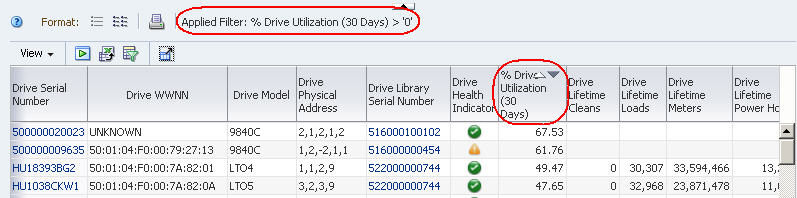
그림 설명 exp_drvpctutilsort2.jpg
-
다음 단계에 따라 최상위 5개 드라이브를 화면 그래프에 추가합니다.
그래프에 드라이브를 추가하면 시스템 평균에 대해 해당 속성값을 비교할 수 있습니다.
-
목록 보기 테이블에서 최상위 5개 드라이브를 선택합니다.
-
목록 보기 도구 모음에서 Apply Selection 아이콘을 누릅니다.
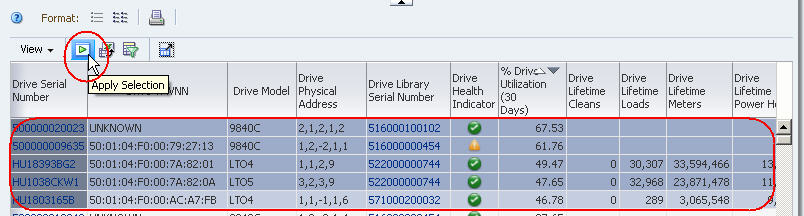
그림 설명 exp_drvpctutilapplytogr.jpg
드라이브가 그래프에 추가됩니다.
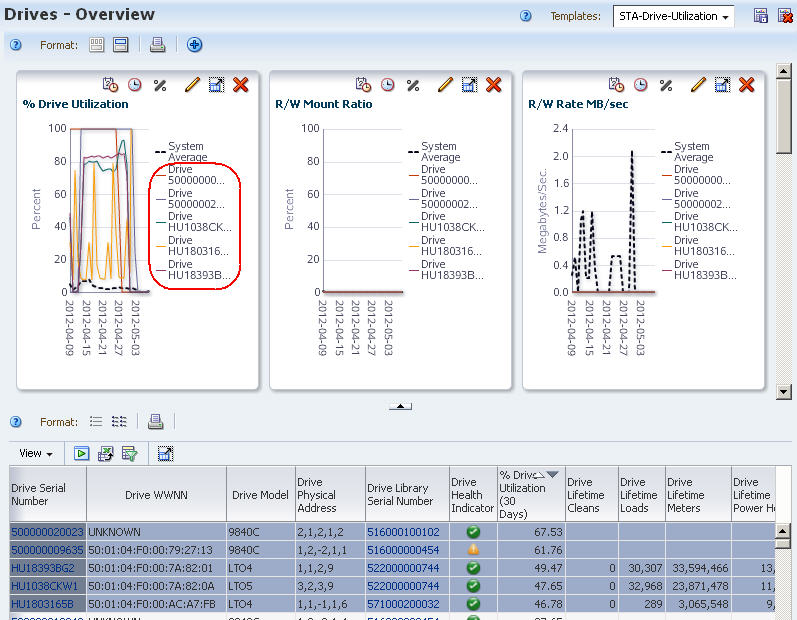
그림 설명 exp_drvpctutilapplydone.jpg
-
매체 마이그레이션 관련 데이터 보고
-
탐색 표시줄에서 Home을 선택한 다음 Dashboard를 선택합니다.
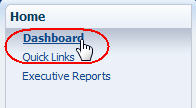
그림 설명 exp_navdash.jpg
이 화면에서는 유형별로 통합된 매체 수에 대한 상위 레벨 보기를 제공합니다.
-
라이브러리 시스템에 저장된 각 매체 유형을 자세히 표시하려면 Library Media Cells 그래프 위로 마우스를 이동합니다.
아래 샘플에서는 이전 세대의 LTO2 및 LTO3 테이프를 마이그레이션하기 위한 사이트 계획을 보여줍니다. 파이 차트의 두 섹션 위로 마우스를 이동하면 총 27개의 LTO2 및 64개의 LTO3 매체를 교체해야 하는 것을 알 수 있습니다.
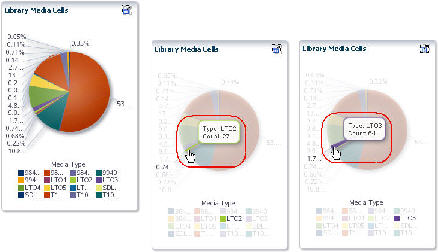
그림 설명 exp_dashlibmedmigrate.jpg
-
파이 차트의 특정 섹션을 선택하면 해당 매체 유형으로 필터링된 Media - Overview 화면이 표시됩니다.
아래 샘플에서는 LTO2 매체에 대해 필터링된 화면을 보여줍니다. 이 화면에서는 남은 용량, 물리적 위치 또는 마이그레이션 프로세스와 관련된 기타 속성에 따라 매체 레코드를 구성할 수 있습니다.
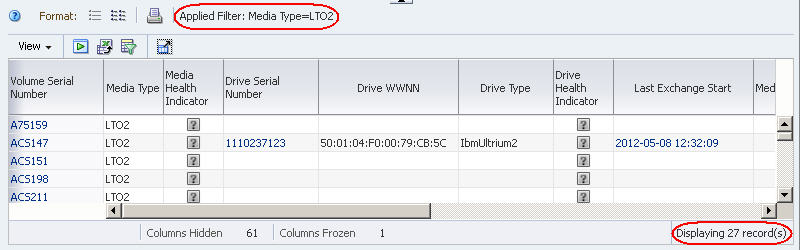
그림 설명 exp_medovwlto2.jpg
-
이 정보를 수집하기 위한 또 다른 방법은 매체 합계를 유형별로 요약, 필터링 또는 통합할 수 있는 다음 화면 중 하나를 사용하는 것입니다.
-
Media – Overview
-
Media – Analysis
-
매체 노후화 관련 데이터 보고
-
탐색 표시줄에서 Tape System Hardware를 선택한 다음 Media Overview를 선택합니다.
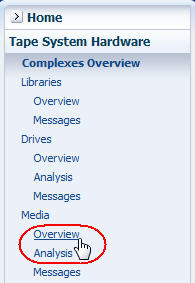
그림 설명 exp_navmedovw.jpg
-
Templates 메뉴에서 "STA-Media-Expired"를 선택합니다.
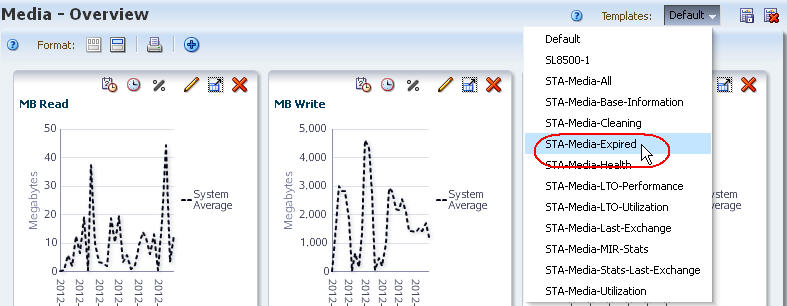
그림 설명 exp_tmptmedexpired.jpg
이 템플리트에는 만료되어 서비스에서 폐기해야 하는 매체와 관련된 필터 및 속성이 포함되어 있습니다.
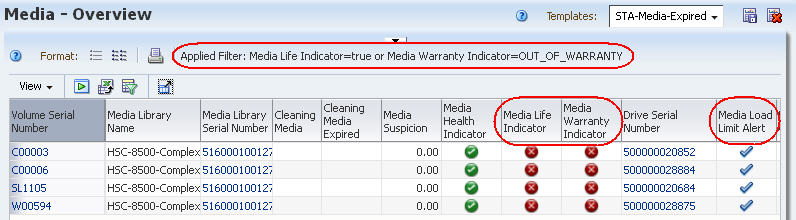
그림 설명 exp_tmpmedexpireddone.jpg
활용률이 가장 높은 리소스 보고
다음 절차에서는 "내 테이프 시스템에서 가장 많이 사용되는 드라이브 또는 매체 유형은 무엇입니까?" 질문을 해결합니다.
시스템의 대부분을 구성하는 드라이브 및 매체가 반드시 사용량이 높을 필요는 없습니다. 활용되는 클라이언트 구성 및 이러한 클라이언트에서 요청되는 드라이브 및 매체 유형에 따라 영향을 받습니다. 이 절차에서는 가장 높은 활용률를 정의하기 위한 가장 일반적인 방법들에 대해 설명합니다.
여기에서 설명하는 방법은 다음과 같습니다.
드라이브 활용률 보고
-
탐색 표시줄에서 Tape System Hardware를 선택한 다음 Drives Overview를 선택합니다.
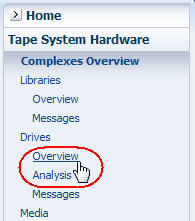
그림 설명 exp_navdrvovw.jpg
-
Templates 메뉴에서 "STA-Drive-Utilization" 템플리트를 적용합니다.
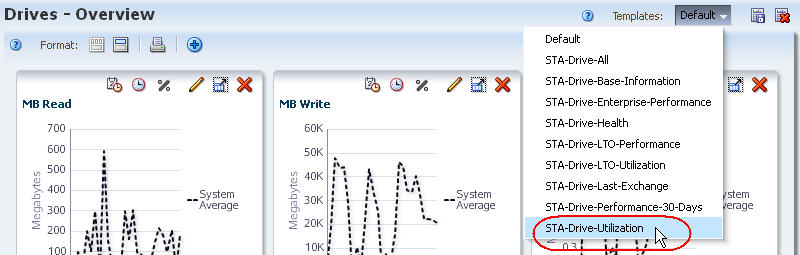
그림 설명 exp_tmptdrvutil.jpg
이 템플리트는 모든 드라이브 유형에 대한 활용률 통계를 보여줍니다.
-
다음 단계에 따라 STA에 활용률 데이터가 없는 드라이브를 제거합니다.
-
Filter Data를 누릅니다.
-
선택 조건에서 원하는 활용률 측정 단위를 제공하는 속성을 선택합니다. Greater than을 선택하고 0을 입력합니다.
다음은 드라이브 활용률을 측정하기 위해 권장되는 몇 가지 속성입니다.
-
활용률 비율이 가장 높은 드라이브를 식별하려면 % Utilization (30 Days)를 사용합니다.
-
최신 데이터를 기록한 드라이브를 식별하려면 MB Write (30 Days) 또는 MB Received (30 Days)를 사용합니다.
-
드라이브 헤드에서 가장 많은 데이터를 전달한 드라이브를 식별하려면 MB R/W (30 Days)를 사용합니다.
-
전체 사용 기간 내내 라이브러리에 포함된 드라이브의 경우 드라이브 수명 주기 속성도 드라이브 작업에 대한 유용한 측정 단위가 될 수 있습니다(예: Drive Lifetime Loads 또는 Drive Lifetime Hours in Motion).
-
-
Apply를 누릅니다.
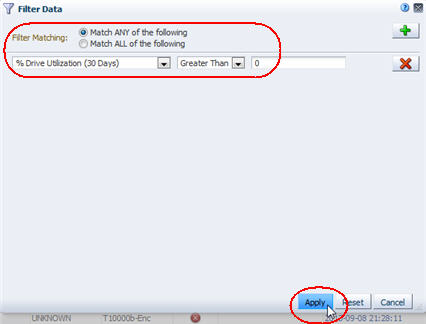
그림 설명 exp_filterdrvutil.jpg
-
-
다중 열 정렬을 수행해서 드라이브 유형별 및 활용률에 따라 레코드를 그룹화합니다.
-
테이블 도구 모음에서 View, Sort, Advanced를 차례로 선택합니다.
-
다음과 같이 Advanced Sort 대화 상자를 완성합니다.
-
Sort By 필드에서 Drive Type을 선택합니다.
-
Then By 필드에서 위의 b단계에서 사용한 속성 및 Descending을 선택합니다.
-
-
OK를 누릅니다.
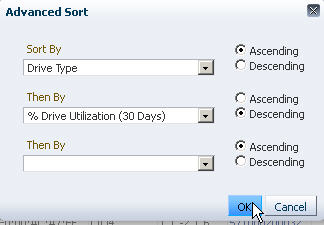
그림 설명 exp_drvsortpctutil.jpg
테이블이 조건에 따라 정렬됩니다.
-
-
드라이브 유형별로 데이터를 요약하여 표시하려면 외부 스프레드시트 응용 프로그램을 사용해야 합니다. 다음 단계에 따라 테이블에 표시된 데이터를 HTML 기반의 Excel 호환 파일로 내보냅니다.
-
테이블 도구 모음에서 Export 아이콘을 누르고 Drives.xls를 선택합니다.
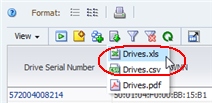
그림 설명 exp_drvexport.png
-
로컬 컴퓨터의 위치에 파일을 저장합니다.
-
-
호환 가능한 스프레드시트 응용 프로그램을 사용하여 파일을 열고 데이터를 요약합니다.
매체 활용률 보고
-
탐색 표시줄에서 Tape System Hardware를 선택한 다음 Media Overview를 선택합니다.
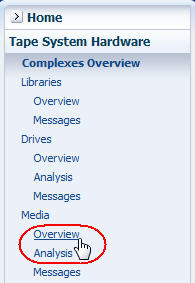
그림 설명 exp_navmedovw.jpg
-
Templates 메뉴에서 "STA‐Media‐Utilization" 템플리트를 적용합니다.
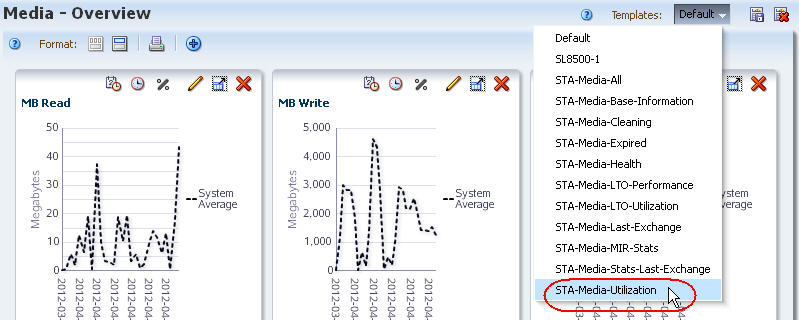
그림 설명 exp_tmpmedutil.jpg
이 템플리트는 모든 매체 유형에 대한 활용률 통계를 보여줍니다.
-
다음 단계에 따라 STA에 활용률 데이터가 없는 매체를 제거합니다.
-
Filter Data를 누릅니다.
-
선택 조건에서 원하는 활용률 측정 단위를 제공하는 속성을 선택합니다. Greater than을 선택하고 0을 입력합니다.
다음은 매체 활용률을 측정하기 위해 권장되는 몇 가지 속성입니다.
-
이동량이 가장 많은 매체를 식별하려면 Time spent reading or writing을 사용합니다.
-
사용 가능한 공간이 특정 임계값 아래인 매체를 식별하려면 Media MB Avail Pre/Post를 사용합니다.
-
마운트 및 마운트 해제 횟수가 가장 많은 매체를 식별하려면 Media Dismounts (30 days)를 사용합니다.
-
데이터 읽기 또는 쓰기 양이 가장 많은 매체를 식별하려면 MB R/W (30 days)를 사용합니다.
-
-
Apply를 누릅니다.
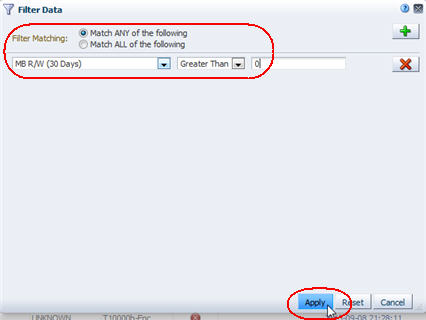
그림 설명 exp_filtermedutil2.jpg
-
-
다중 열 정렬을 수행해서 매체 유형별 및 활용률에 따라 레코드를 그룹화합니다.
-
테이블 도구 모음에서 View, Sort, Advanced를 차례로 선택합니다.
-
다음과 같이 Advanced Sort 대화 상자를 완성합니다.
-
Sort By 필드에서 Media Type을 선택합니다.
-
Then By 필드에서 위의 b단계에서 사용한 속성 및 Descending을 선택합니다.
-
-
OK를 누릅니다.
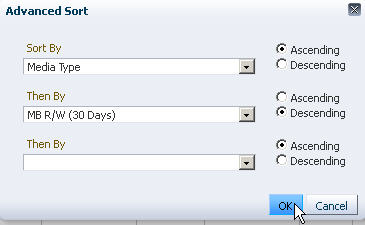
그림 설명 exp_medsortmbrw.jpg
테이블이 조건에 따라 정렬됩니다.
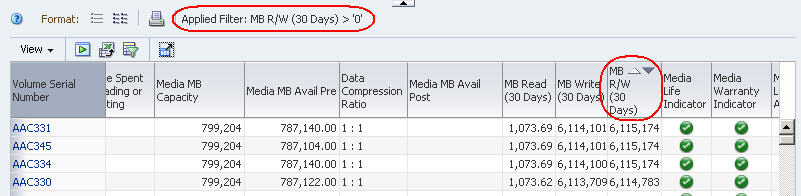
그림 설명 exp_medsortmbrwdone.jpg
-
-
매체 유형별로 데이터를 요약하여 표시하려면 외부 스프레드시트 응용 프로그램을 사용해야 합니다. 다음 단계에 따라 테이블에 표시된 데이터를 HTML 기반의 Excel 호환 파일로 내보냅니다.
-
테이블 도구 모음에서 Export 아이콘을 누르고 Media.xls를 선택합니다.
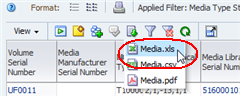
그림 설명 exp_medexport.png
-
로컬 컴퓨터의 위치에 파일을 저장합니다.
-
-
호환 가능한 스프레드시트 응용 프로그램을 사용하여 파일을 열고 데이터를 요약합니다.
라이브러리 상대 작업 레벨 보고
다음 절차에서는 "내 테이프 환경에서 가장 사용량이 높은 라이브러리는 무엇입니까? 사용량이 가장 적은 것은 무엇입니까?" 문제를 해결합니다.
사용 중에 대한 정의는 사이트마다 다를 수 있습니다. 일반적인 정의에는 교환, 마운트 또는 마운트 해제 수가 포함됩니다. 이 절차에서는 마운트 횟수가 사용됩니다. 또한 라이브러리를 서로 비교하고 시스템 평균과 비교할 수 있도록 데이터를 그래프에 추가하는 방법에 대한 지침을 제공합니다.
참조 작업
-
STA 화면 기본 사항 설명서, 열 기준 정렬
-
STA 화면 기본 사항 설명서, 그래프 창 추가
-
STA 화면 기본 사항 설명서, 그래프 속성 변경
-
STA 화면 기본 사항 설명서, 그래프에 라이브러리 리소스 적용
-
STA 화면 기본 사항 설명서, 그래프 창 분리
-
탐색 표시줄에서 Tape System Hardware를 선택한 다음 Libraries Overview를 선택합니다.
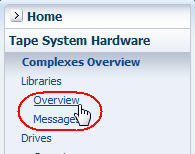
그림 설명 exp_navlibovw.jpg
-
Templates 메뉴에서 "STA-Lib-Utilization" 템플리트를 적용합니다.
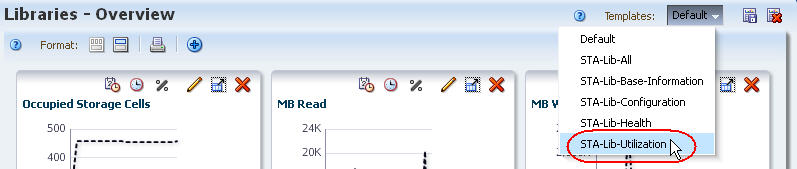
그림 설명 exp_tmptlibutil.jpg
-
Mounts (30 Days) 열에서 Sort Ascending 또는 Sort Descending 화살표를 누릅니다.
주:
정렬할 수 있는 다른 열에는 Enters (30 Days), Ejects (30 Days), Occupied Storage Cells 또는 MB R/W (30 Days)가 있습니다.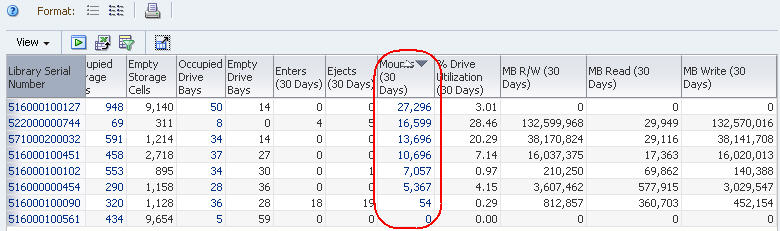
그림 설명 exp_libsortmounts.jpg
-
다음 단계에 따라 마운트 해제를 표시하는 그래프 창을 추가합니다.
-
그래픽 영역 도구 모음에서 Add Graph 아이콘을 누릅니다.
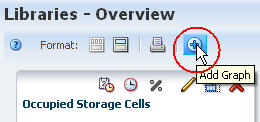
그림 설명 exp_libaddgr.jpg
MB Read 속성이 포함된 새 그래프 창이 그래픽 영역 표시 끝에 추가됩니다. 그래프를 보려면 아래로 이동해야 할 수 있습니다.
-
그래프 창 도구 모음에서 Change Graphed Attribute 아이콘을 누르고 메뉴에서 Dismounts 속성을 선택합니다.
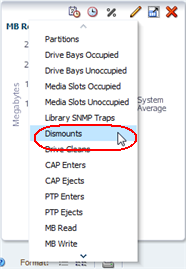
그림 설명 exp_libchgdismounts.png
그래프가 업데이트되어 마운트 해제 데이터에 대한 시스템 평균을 표시합니다.
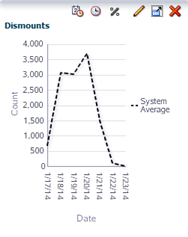
그림 설명 exp_libgdismounts.png
-
-
다음 단계에 따라 선택한 라이브러리를 화면 그래프에 추가합니다.
그래프에 라이브러리를 추가하면 시스템 평균에 대해 해당 속성값을 비교할 수 있습니다.
-
목록 보기 테이블에서 그래프에 추가할 라이브러리를 선택합니다.
-
목록 보기 도구 모음에서 Apply Selection 아이콘을 누릅니다.
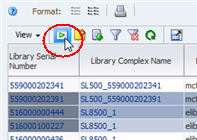
그림 설명 exp_libapply.png
아래 예제에서는 마운트 횟수가 가장 많은 3개 라이브러리가 모든 그래프에 추가됩니다.
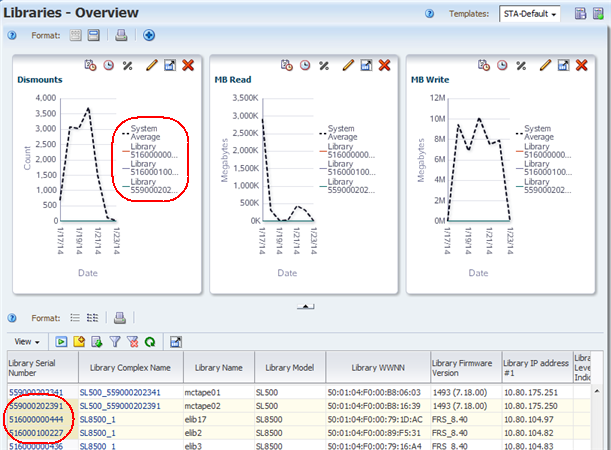
그림 설명 exp_libaddtodismounts.png
-
-
Dismounts 그래프 창에서 Detach Pane 아이콘을 눌러서 그래프를 분리하고 확장하여 더 많은 세부 정보를 표시합니다.
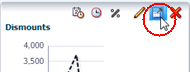
그림 설명 exp_libdetgrmounts.png
매체 용량 부족 보고
이 절차에서는 "90% 이상 가득 찬 매체는 무엇입니까? 라이브러리에서 꺼내기 위한 스크립트를 만드는 데 사용할 수 있는 목록은 어떻게 생성합니까?" 문제를 해결합니다.
STA는 매체 용량 및 사용 가능한 공간을 숫자 값뿐만 아니라 백분율로도 보고합니다. 이 절차에서는 백분율을 계산하는 데 사용할 수 있도록 숫자 값을 스프레드시트 응용 프로그램으로 내보내는 방법을 설명합니다. 결과 목록은 매체 꺼내기 스크립트에서 사용할 수 있습니다.
참조 작업
-
STA 화면 기본 사항 설명서, 열 기준 정렬
-
STA 화면 기본 사항 설명서, 테이블 데이터 내보내기
-
탐색 표시줄에서 Tape System Hardware를 선택한 다음 Media Overview를 선택합니다.
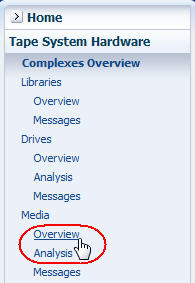
그림 설명 exp_navmedovw.jpg
-
Templates 메뉴에서 "STA-Media-Utilization" 템플리트를 적용합니다.
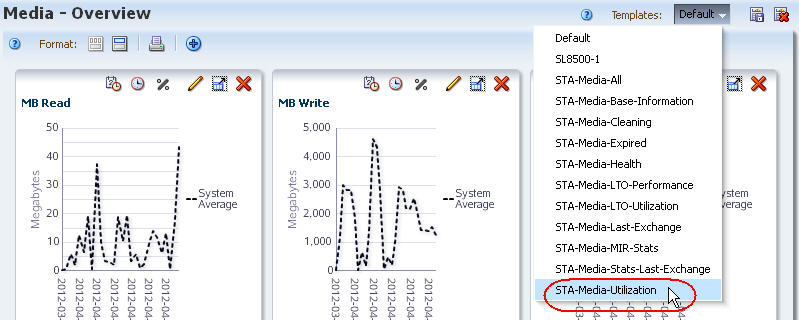
그림 설명 exp_tmpmedutil.jpg
이 템플리트에는 Media MB Available 및 Media MB Capacity 속성이 포함됩니다.
-
Media MB Capacity 열에서 Sort Descending 화살표를 누릅니다.
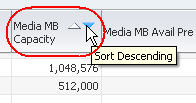
그림 설명 exp_medsortcapacity.jpg
용량이 가장 높은 매체가 목록 맨 위에 표시됩니다. 용량이 매체 유형별로 다르기 때문에 이 정렬은 유형별로 매체를 그룹화할 수 있는 이점이 있습니다.
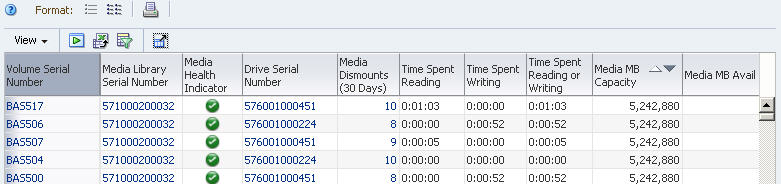
그림 설명 exp_medovwcapacity.jpg
-
매체 꺼내기 스크립트에서 사용할 수 있는 목록을 만들려면 외부 스프레드시트 응용 프로그램을 사용해야 합니다. 다음 단계에 따라 테이블에 표시된 데이터를 HTML 기반의 Excel 호환 파일로 내보냅니다.
-
테이블 도구 모음에서 Export 아이콘을 누르고 Media.xls 옵션을 선택합니다.
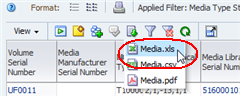
그림 설명 exp_medexport.png
-
로컬 컴퓨터의 위치에 파일을 저장합니다.
-
-
호환 가능한 스프레드시트 프로그램을 사용하여 내보낸 테이블의 속성으로부터 파생된 계산 값을 포함하는 Percentage Full 열을 추가합니다. 열 값별로 테이블을 정렬하고 90% 이상 꽉 찬 매체 목록을 식별합니다.
드라이브 펌웨어 레벨 보고
다음 절차에서는 "내 드라이브가 모두 최신 펌웨어로 업그레이드되었습니까?" 문제를 해결합니다. 펌웨어 레벨은 일반적으로 드라이브 유형 또는 모델에 따라 평가됩니다.
여기에서 설명하는 방법은 다음과 같습니다.
참조 작업
-
STA 화면 기본 사항 설명서, 열 이동
-
STA 화면 기본 사항 설명서, 여러 열 기준 정렬
-
STA 화면 기본 사항 설명서, 행 높이 변경
-
STA 화면 기본 사항 설명서, 통합 수 링크를 사용하여 탐색
Drives - Overview 화면 사용
-
탐색 표시줄에서 Tape System Hardware를 선택한 다음 Drives Overview를 선택합니다.
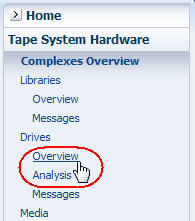
그림 설명 exp_navdrvovw.jpg
-
Templates 메뉴에서 "STA‐Drives‐Base‐Information" 템플리트를 적용합니다.
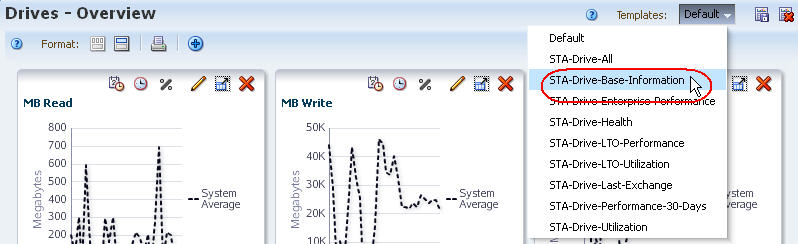
그림 설명 exp_tmpdrvbase.jpg
이 템플리트에는 드라이브 펌웨어 버전 및 기타 관련된 속성이 포함됩니다.

그림 설명 exp_drvtmpbasedone.jpg
-
다음 단계에 따라 드라이브 펌웨어 레벨이 드라이브 모델 옆에 표시되도록 테이블 열의 순서를 재지정합니다.
-
테이블 도구 모음에서 View를 선택한 다음 Reorder Columns를 선택합니다.
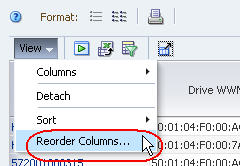
그림 설명 exp_drvreordercol.jpg
-
Reorder Columns 대화 상자에서 다음 속성을 정렬해서 함께 나열되도록 합니다.
-
Drive Model
-
Drive Firmware Version
-
-
OK를 누릅니다.
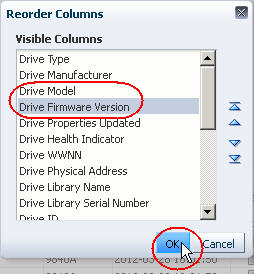
그림 설명 exp_drvfwreordercold.jpg
조건에 따라 테이블 열의 순서가 재지정됩니다.

그림 설명 exp_drvfwreordercoldone.jpg
-
-
드라이브 유형별로 펌웨어 레벨을 표시하려면 다음 단계에 따라 다중 열 정렬을 설정합니다.
-
테이블 도구 모음에서 View, Sort, Advanced를 차례로 선택합니다.
-
다음과 같이 Advanced Sort 대화 상자를 완성합니다.
-
Sort By 필드에서 Drive Model을 선택합니다.
-
Then By 필드에서 Drive Firmware Version 및 Descending을 선택합니다.
-
-
OK를 누릅니다.
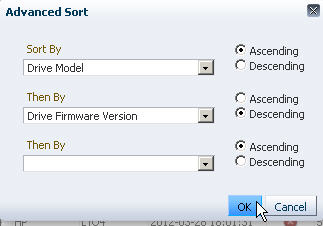
그림 설명 exp_drvsortfw.jpg
테이블이 조건에 따라 정렬됩니다.

그림 설명 exp_drvfwadvsortdone.jpg
-
-
다음 단계에 따라 특정 드라이브 모델에 대한 펌웨어 레벨을 표시합니다.
-
Filter Data를 누릅니다.
-
다음 선택 조건을 지정합니다.
-
Drive Model은 원하는 드라이브 모델입니다.
-
-
Apply를 누릅니다.
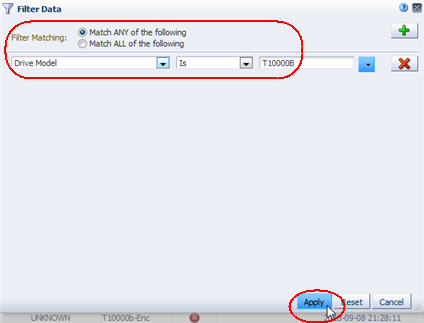
그림 설명 exp_drvfwfiltermodel.jpg
테이블이 선택한 조건에 따라 업데이트됩니다.
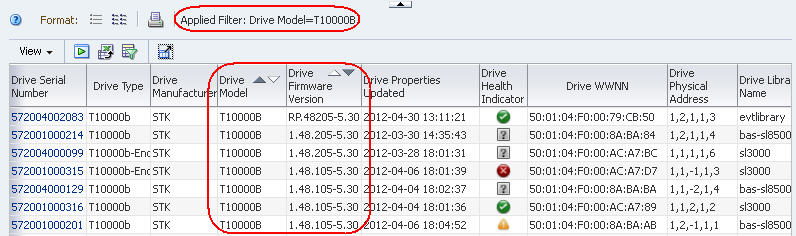
그림 설명 exp_drvfwtabledone.jpg
-
Drives - Analysis 화면 사용
이 방법은 드라이브 및 펌웨어 레벨별 합계를 제공하고 라이브러리 컴플렉스별 합계를 통합합니다.
-
탐색 표시줄에서 Tape System Hardware를 선택한 다음 Drives Analysis를 선택합니다.
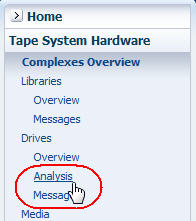
그림 설명 exp_navdrvanlys.jpg
-
다음 단계에 따라 특정 드라이브 모델에 대한 펌웨어 레벨을 표시합니다.
-
Filter Data를 누릅니다.
-
다음 선택 조건을 지정합니다.
-
Drive Model은 원하는 드라이브 모델입니다.
-
-
Apply를 누릅니다.
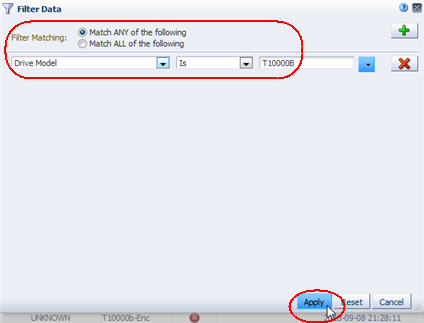
그림 설명 exp_drvfwfiltermodel.jpg
테이블이 선택한 조건에 따라 업데이트됩니다.
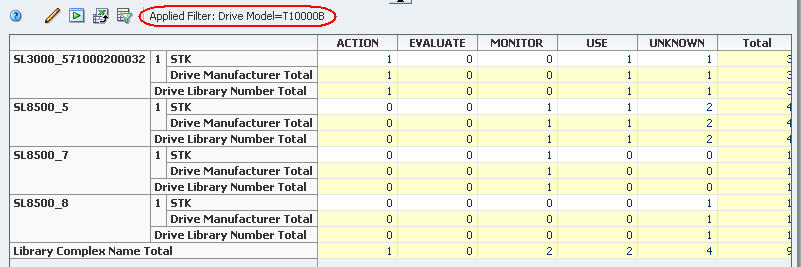
그림 설명 exp_drvpivhlthbycomplex.jpg
-
-
다음 단계에 따라 피벗 테이블을 재구성해서 드라이브 모델별로 펌웨어 레벨을 통합합니다.
-
피벗 테이블 도구 모음에서 Change Attribute 아이콘을 누릅니다.
-
Change Attributes 대화 상자에서 Selected Attributes 목록이 다음과 같이 표시되도록 속성을 재정렬합니다.
-
Drive Model
-
Drive Firmware Version
-
라이브러리 컴플렉스 이름
주:
목록에서 마지막 속성(Library Complex Name)은 항상 열 머리글을 지정합니다. 남은 속성은 나열된 순서대로 중첩된 행 층(Drive Model 안의 Drive Firmware Version)을 지정합니다. -
-
OK를 누릅니다.
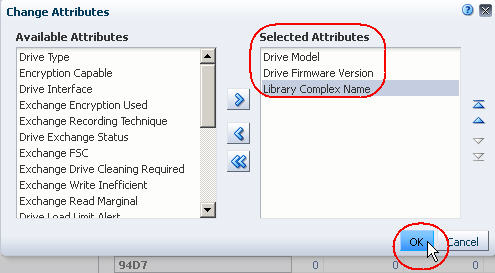
그림 설명 exp_drvfwpivchgattrib2.jpg
피벗 테이블이 조건에 따라 업데이트됩니다.

그림 설명 exp_drvfwpivt10kb.jpg
-
-
소계에 대한 세부 목록을 표시하려면 셀에서 텍스트 링크를 누릅니다.

그림 설명 exp_drvpivlink.jpg
선택한 소계에 포함된 드라이브의 추가 세부 정보를 보여주는 Drives - Overview 화면이 표시됩니다.
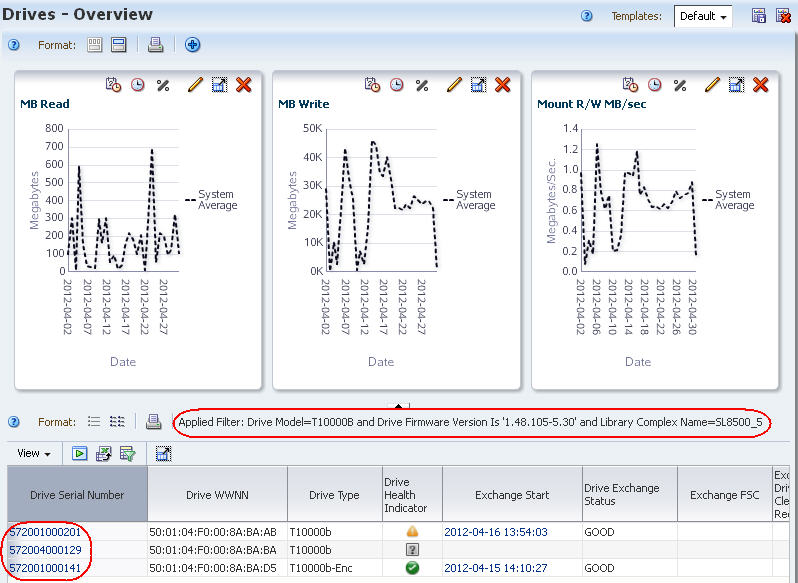
그림 설명 exp_drvovwt10kb.jpg